Что делать если Apple ID заблокирован
Чем полезен Apple ID и к чему приведет утрата доступа к учетной записи?
Большинство владельцев любой «яблочной» техники активно используют Apple ID. Это аккаунт, необходимый для авторизации во всех сервисах от Apple, его помощью вы можете совершать покупки в App Store и iTunes Store, синхронизировать все свои устройства, пользоваться облачным хранилищем, обращаться в службу поддержки компании, заблокировать утерянный девайс и многое другое.
Главный минус Apple ID заключается в том, что если вы каким-то образом потеряете доступ к своей учетной записи, то не сможете полноценно использовать те устройства, на которых использовался утерянный аккаунт. А если ID попал к злоумышленникам, то они получат доступ ко всей вашей личной информации и смогут превратить ваш iPhone или iPad в «кирпич», просто заблокировав учетную запись. До недавних пор система защиты персональных данных от Apple считалась одной из наиболее совершенных, но сейчас пользователи все чаще сталкиваются со взломами или блокировкой их Apple ID.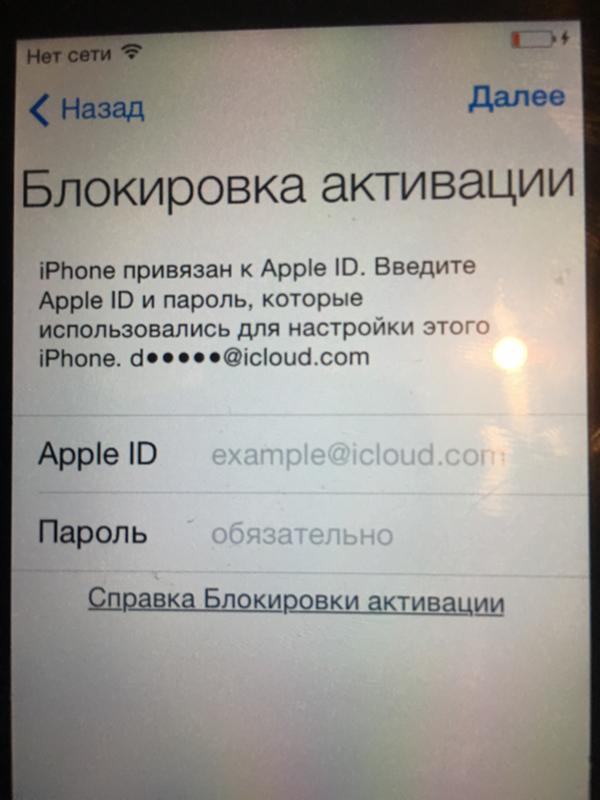
Почему вы не можете зайти под своим аккаунтом?
Существует несколько причин блокировки Apple ID. Компания ответственно относится к безопасности своих клиентов и при малейшем подозрении предпочитает перекрывать доступ. Так что пострадать могут не только мошенники, но и обычные добросовестные пользователи. Из-за чего владелец может лишиться своей учетной записи?
- Наиболее банальная и распространенная причина – многократный ввод неверного пароля. Система посчитает пользователя злоумышленником и заблокирует ее по соображениям безопасности. Восстановить доступ без проблем можно по электронной почте, указанной в учетной записи, или с помощью опции восстановления пароля от Apple ID. Существует даже специальный сервис iForgot, специально для тех владельцев iPhone, Mac или iPad, которые забыли данные для авторизации.
- Подозрительная активность. Достаточно размытая формулировка, не так ли? За ней обычно скрывается банальное нарушение правил использования, например, мультиаккаунт, когда несколько человек пользуются одной учетной записью.
 Этим часто пользуются скупщики краденных или бывших в починке устройств. При этом восстановить пароль после покупки iPhone с рук будет уже невозможно, ведь доступ к почте, на которую зарегистрирован ID есть только у самого “бизнесмена”. Также повлечь за собой блокировку может слишком частый возврат денег, потраченных на игры, музыку и любой другой контент из магазина Apple. Туда же относится постоянная смена платежной информации пользователя и использование разных банковских карточек. Злоупотребление этим расценивается как мошенничество и может стать причиной блокировки.
Этим часто пользуются скупщики краденных или бывших в починке устройств. При этом восстановить пароль после покупки iPhone с рук будет уже невозможно, ведь доступ к почте, на которую зарегистрирован ID есть только у самого “бизнесмена”. Также повлечь за собой блокировку может слишком частый возврат денег, потраченных на игры, музыку и любой другой контент из магазина Apple. Туда же относится постоянная смена платежной информации пользователя и использование разных банковских карточек. Злоупотребление этим расценивается как мошенничество и может стать причиной блокировки. - Самая неприятная причина заблокированного ID – взлом аккаунта. Компания Apple славится ответственным отношением к данным своих клиентов, и их методы защиты считаются самыми эффективными в сравнении с другими компаниями такого уровня, но любую защиту можно обойти. Если мошенники нашли способ взломать Apple ID, то скорее всего все ваши устройства будут заблокированы, а с вас будут вымогать неплохую сумму за открытие доступа.

- Проще всего восстановить пароль по email. Но этот способ может помочь только если вы сами забыли данные для авторизации, поскольку злоумышленники практически всегда меняют адрес почты, привязанный к аккаунту.
- Через службу восстановления пароля. Вам нужно будет дать ответ на секретный вопрос, установленный во время первого входа в аккаунт, и указать данные, которые помогут сотруднику идентифицировать вас как законного владельца.

- Если вы указали второй email в настройках учетной записи – воспользуйтесь им для восстановления пароля. Позаботьтесь об этом заранее, чтобы обеспечить себе дополнительный “путь к отступлению”.
- Если вышеуказанные способы не помогают – обратитесь с запросом в техподдержку Apple, квалифицированные специалисты могут помочь вам решить проблему. Чтобы подтвердить, что это действительно ваш девайс, вас попросят ответить на несколько вопросов и вышлют специальный проверочный код, который нужно будет сообщить сотруднику. Если у вас остались документы, подтверждающие покупку техники, привязанной к заблокированному ID, это ускорит процесс восстановления доступа.
- Не используйте слишком простой пароль. Многие пользователи халатно относятся к безопасности личной информации и ленятся запоминать длинный и запутанный пароль.
 Но компания Apple настоятельно просит своих пользователей использовать в пароле не менее восьми символов, среди которых должны быть цифры и буквы разных регистров. Чем труднее подобрать ваш пароль, тем меньше вероятность взлома.
Но компания Apple настоятельно просит своих пользователей использовать в пароле не менее восьми символов, среди которых должны быть цифры и буквы разных регистров. Чем труднее подобрать ваш пароль, тем меньше вероятность взлома. - Регулярно меняйте пароль. Самый лучший вариант – сколько у вас аккаунтов на разных сайтах, столько и паролей. Но мало кто готов запоминать столько информации, поэтому просто запомните, что нельзя использовать один и тот же пароль для Apple ID и почты, привязанной к нему. Узнав пароль от email-а, мошенники легко доберутся и до ID.
- Не сообщайте никому данные своей учетной записи, особенно в переписке. Мошенники, взломавшие аккаунт вашего друга в социальной сети, будут очень рады узнать ваш пароль от учетной записи Apple ID. Также нельзя хранить пароли на компьютере – существует множество вирусов, которые могут передавать ваши данные злоумышленникам.
- Будьте осторожны, вводя пароль в интернете: владельцы фишинговых сайтов, отличающихся от настоящего только одной буквой в адресной строке, часто обманывают невнимательных пользователей.

- Пользуйтесь антивирусными программами. Многие пользователи сохраняют логины и пароли в браузерах. Если на ваш компьютер попадет вредоносная программа, злоумышленники легко получат все ваши данные от почты и Apple ID.
- Пользуйтесь двухэтапной аутентификацией. Это дополнительная функция безопасности, которая призвана предотвратить доступ к аккаунту третьих лиц. Перед тем, как войти в учетную запись, она попросить подтвердить, что именно вы являетесь владельцем устройства. Это делается по номеру телефона или с помощью другого доверенного “яблочного” девайса.
- Чтобы не отдать в руки мошенникам свои платежные данные, не держите информацию о банковских картах в аккаунте, лучше при каждой покупке потратить пару минут на ввод нескольких цифр, чем потерять сбережения.
Как вернуть Apple ID законному владельцу?
Существует несколько способов вернуть доступ к утерянному аккаунту и всем данным на нем:
Как защититься от злоумышленников?
Увы, никто и никогда не может быть полностью уверенным в безопасности своих персональных данных. Не бывает идеально защищенных систем. Но несколько простых советов помогут вам свести возможность взлома к минимуму:
Apple Id Заблокирован Из Соображений Безопасности Что Делать
Главная › Новости
Опубликовано: 20. 05.2021
05.2021
Иногда к нам обращаются читатели, которые сталкиваются с неожиданной и на первый взгляд пугающей проблемой: на iPhone или компьютере появляется сообщение об отключении или блокировке учетной записи Apple ID из «соображений безопасности». Если вам тоже приходили такие сообщения «счастья», есть повод задуматься, поскольку случайно они не рассылаются.
Идентификатор Apple ID автоматически блокируется, если вы или кто-то другой неправильно вводите пароль или ответы на контрольные вопросы слишком много раз. Вот только если в случае с контрольными вопросами вы получите сообщение на свой почтовый ящик, привязанный к Apple ID, то про неверный ввод пароля к вашему аккаунту кем-то другим узнаете уже благодаря сообщению о блокировке.
Как снять пароль Apple ID?
Поэтому если вы получили подобное сообщение, это может означать, что кто-то пытается получить доступ к вашей учетной записи Apple ID. Злоумышленнику достаточно знать адрес электронной почты, чтобы затем несколько раз пытаться подобрать пароль к аккаунту. Если у него это не получается, Apple ID отключают для пресечения дальнейших последствий взлома.
Злоумышленнику достаточно знать адрес электронной почты, чтобы затем несколько раз пытаться подобрать пароль к аккаунту. Если у него это не получается, Apple ID отключают для пресечения дальнейших последствий взлома.
Заблокировали учётную запись на айпаде?
Что делать, если одно из предупреждений все же отобразилось у вас? Переходите на iforgot.apple.com/ru, где вы сможете сбросить пароль и разблокировать свою учетную запись. Мы также советуем использовать двухфакторную аутентификацию — тогда ваш аккаунт точно будет в безопасности.
Галерея изображений:
Видео:
Похожие статьи:
Учетная запись Apple ID отключена из соображений …
6 июн 2016 … Apple ID заблокирован. Идентификатор Apple ID автоматически блокируется , если вы … Что делать, если одно из предупреждений все же отобразилось у вас? … тогда ваш аккаунт точно будет в безопасности.
Как выйти с заблокированного apple id
Если iPhone привязан к Apple ID, как его разблокировать и восстановить работу смартфона. Разблокировка Apple-устройства — это частый повод для обманов в сети. В последнее время появилось множество мошенников, предлагающих услуги по восстановлению учетной записи и выхода из состояния блокировки путем удаления профиля, установки нового Apple ID, устранения подключения к серверам компании и т. п. В реальности все возможности возобновления учетной записи содержит официальный сайт, все остальное – это откровенный обман.
Почему блокируется Apple ID
Есть 2 основных причины, почему системное сообщение пишет, что Эпл Айди заблокирован:
- Активность в аккаунте, вызывающая подозрения на попытки взлома.
- Хакерская атака.
Подозрительная активность
У пользователей с этой проблемой часто возникает вопрос: «Что значит, запись Apple ID заблокирована из соображений безопасности?».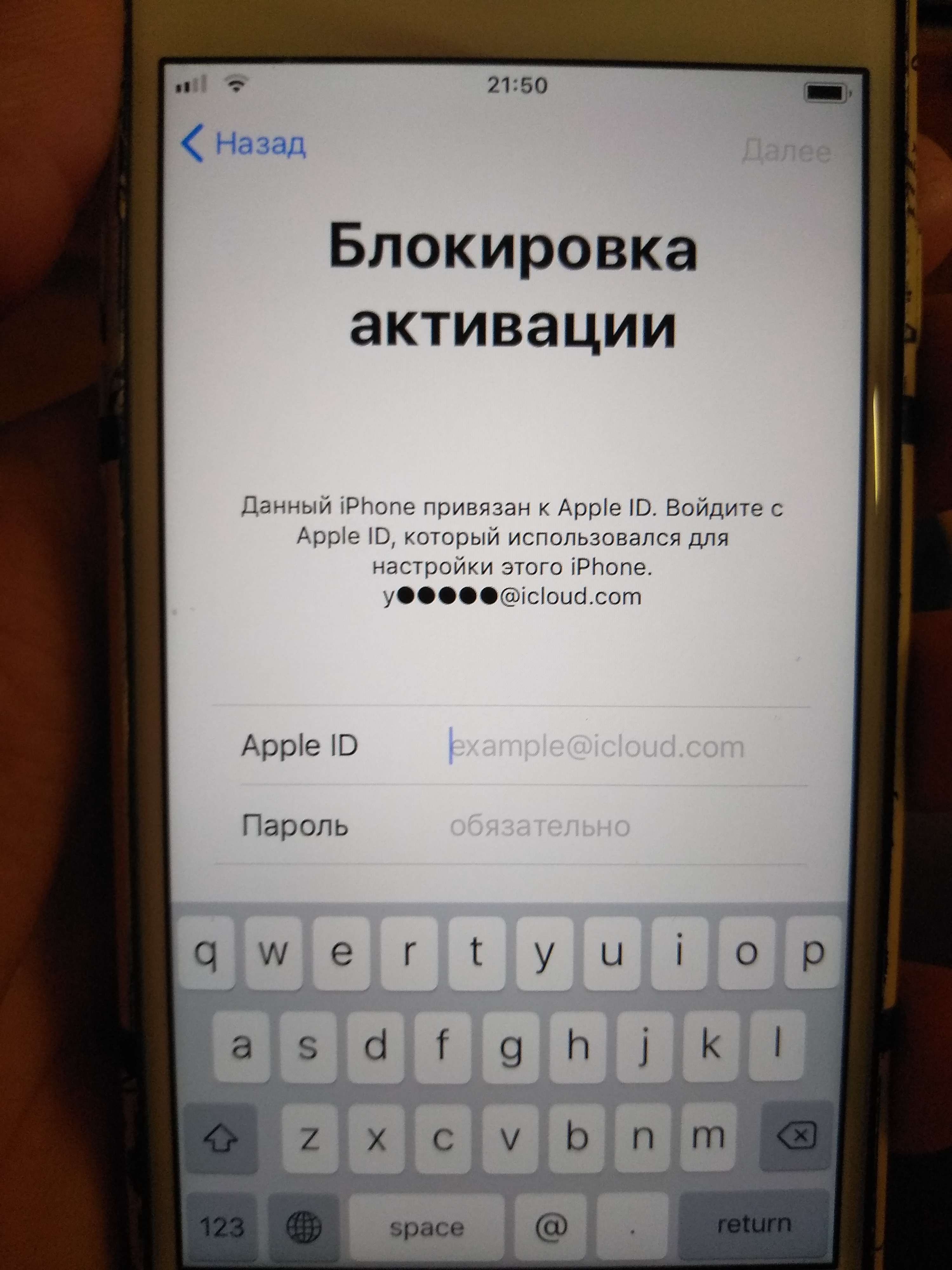 На языке Apple – это свидетельствует о многочисленных попытках войти в профиль с неправильными данными для авторизации.
На языке Apple – это свидетельствует о многочисленных попытках войти в профиль с неправильными данными для авторизации.
Самый безобидный источник проблемы — пользователь забыл пароль для входа. Если в поле авторизации неправильно вводить пароль подряд много раз, все сервисы, требующие входа в аккаунт, автоматически блокируются и владельцу Айфона предлагается восстановление доступа.
Спровоцировать появление подозрений к аккаунту способны следующие изменения:
- Частая смена личных данных. Это характерное явление у пользователей «общих профилей».
- Частый возврат средств за какие-либо приложения, размещенные на App Store.
- Использование различных карт (неважно дебетовых или кредитных) для оплаты товаров. Подозрение вызывает не столько использование разных карт одного человека, сколько прикрепление банковских карт с другими персональными данными.
- Многочисленные попытки войти в аккаунт с неправильным паролем.
- Частая отправка данных для восстановления аккаунта.

- Многократные попытки ввода ответа на секретный вопрос.
Взлом Apple ID
Если подобных проблем нет, а все еще непонятно, почему постоянно блокируется Apple ID, вероятная причина – попытка взлома учетной записи. В компании Apple постоянно борются со злоумышленниками и отрабатывают все новые алгоритмы защиты пользователей, но всегда находится умный хакер, обнаруживающий дыру в защите.
На самом сервисе есть бот-программатор, с условно искусственным интеллектом, который фиксирует несвойственное поведение. Он способен заблокировать аккаунт на основании ряда характеристик, которые не раскрываются компанией по понятной причине. Также функция заблокировать Эпл Айди доступна самому владельцу. Пользователю присылается письмо на электронную почту, в котором сообщается о входе в профиль и дополнительно указывается сноска – если действие выполнял злоумышленник, а не законный владелец аккаунта, в таком случае нужно обратиться за помощью.
Как убрать блокировку Apple ID
Независимо от того, используется iPhone 4S, 5S или X, все способы, как снять блокировку Apple ID, сводятся к 2 направлениям: сбросить данные через почту или создать тикет в техподдержку компании.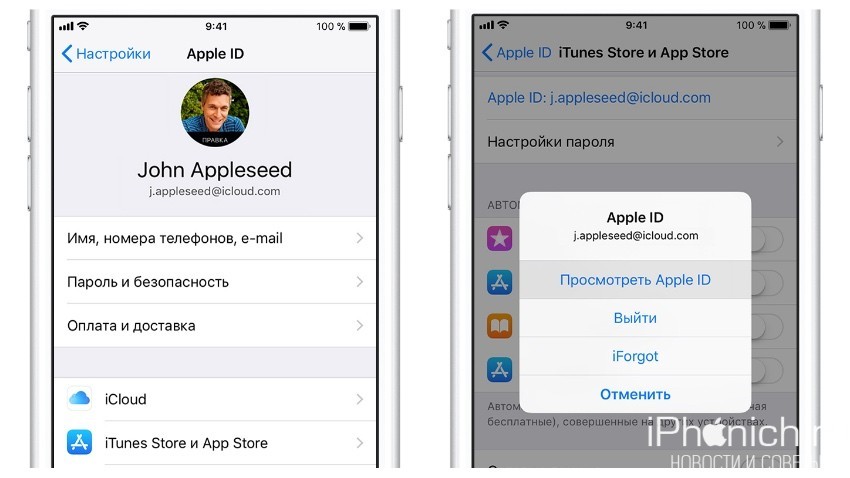
Способ 1 С помощью e-mail
Воспользоваться официальным общедоступным способом восстановления. Если для восстановления аккаунта используется смартфон, следует перейти в «Настройки», выбрать «iTunes Store и App Store», на этой странице нажать на кнопку «Войти». Если снятие блокировки iCloud и остальных сервисов выполняется через компьютер, достаточно перейти по ссылке.
Как снять блокировку через почту:
- После указания своего Эпл Айди появится окно, сообщающее о блокировке. Выбрать «Разблокировать учетную запись».
- Предоставляется 2 варианта, как разблокировать учетную запись Apple ID. Выбрать первый.
- На электронную почту придет письмо, в котором находится ссылка для сброса пароля и активации аккаунта. Перейти по ней.
- Ввести новый пароль. По правилам ресурса пароль должен содержать: от 8 символов, заглавные и строчные буквы, минимум 1 цифру.
- Нажать на «Сбросить пароль».

Способ 2 Через службу поддержки
Обход блокировки Apple ID часто получается выполнить через обращение к специалистам технической поддержки. Можно ли использовать метод в конкретном случае легко определить с учетом:
- есть ли у пользователя коробка к смартфону;
- остался ли чек.
Убедить оператора в законности покупки девайса непросто, пригодится наличие гарантийного талона или сопутствующей документации.
Часто у пользователя нет удостоверяющих документов по причине покупки подержанного гаджета. Если сохранились контакты продавца, стоит попробовать связаться с ним и попросить переслать ссылку на почту.
Заблокирован Айклауд — что делать до и после обращения в техподдержку?
- Важно себя правильно вести. Нужно утверждать, что смартфон был приобретен законно в магазине, говорить о покупке б/у нельзя. Обязательно отметить наличие всей необходимой документации: чек, коробка, гарантия и т.
 п.
п. - На сервер Apple вносится информация о первом владельце смартфона, поэтому возникнет логичный вопрос, почему указана другая информация о пользователе. Чтобы выполнить обход блокировки iCloud, лучше утверждать, что данные вносил консультант, так как самостоятельно разобраться не получалось.
- Оператор всегда просит предоставить скан копию документов. Так как разблокировать iCloud на iPhone без чека невозможно, а он есть не всегда, придется самостоятельно создать чек. Есть ряд сайтов, помогающих понять, как должен выглядеть чек. Много примеров на форуме 4pda.
- После пересылки документов на указанный оператором адрес наступает время ожидания ответа. Процесс рассмотрения заявки длится от 3 до 30 дней. Тактика поведения бывает 2-х типов: ожидание и ежедневное уточнение информации. Второй способ приводит к риску занесения заказа в черный список, лучше запастись терпением.
Другие способы разблокировки
Так как разблокировать Айклауд на Айфоне 5S, 5 и других моделях бывает сложной задачей, пользователи ищут легкие пути решения проблемы. Поиски часто приводят к мошенникам.
Поиски часто приводят к мошенникам.
Чтобы защититься от злоумышленников, важно иметь представление о реальных и ложных способах снятия блокировки:
- С помощью ответов на секретные вопросы. Разработчики рекомендуют воспользоваться этим методом или восстановить пароль через почту. Абсолютно легальный способ, который выполняется по аналогии с e-mail разблокировкой.
- Специальными приложениями или сервисами. Ни одна программа для разблокировки iCloud не поможет – это откровенный обман. Данные об устройстве записываются на сервер компании, единственный способ снять блокировку – взломать Apple и убрать запись. Хакер iH8sn0w, создатель джейлбрейка, наотрез отказывается создавать подобные утилиты и помогает корпорации защититься от злоумышленников.
- Удаление профиля. Отвязать смартфон от Apple ID невозможно, так как в заблокированном состоянии все действия с Айфоном недопустимы.
Как обезопасить себя от блокировки Apple ID
Предотвратить блокировку проще, чем пытаться снять ее.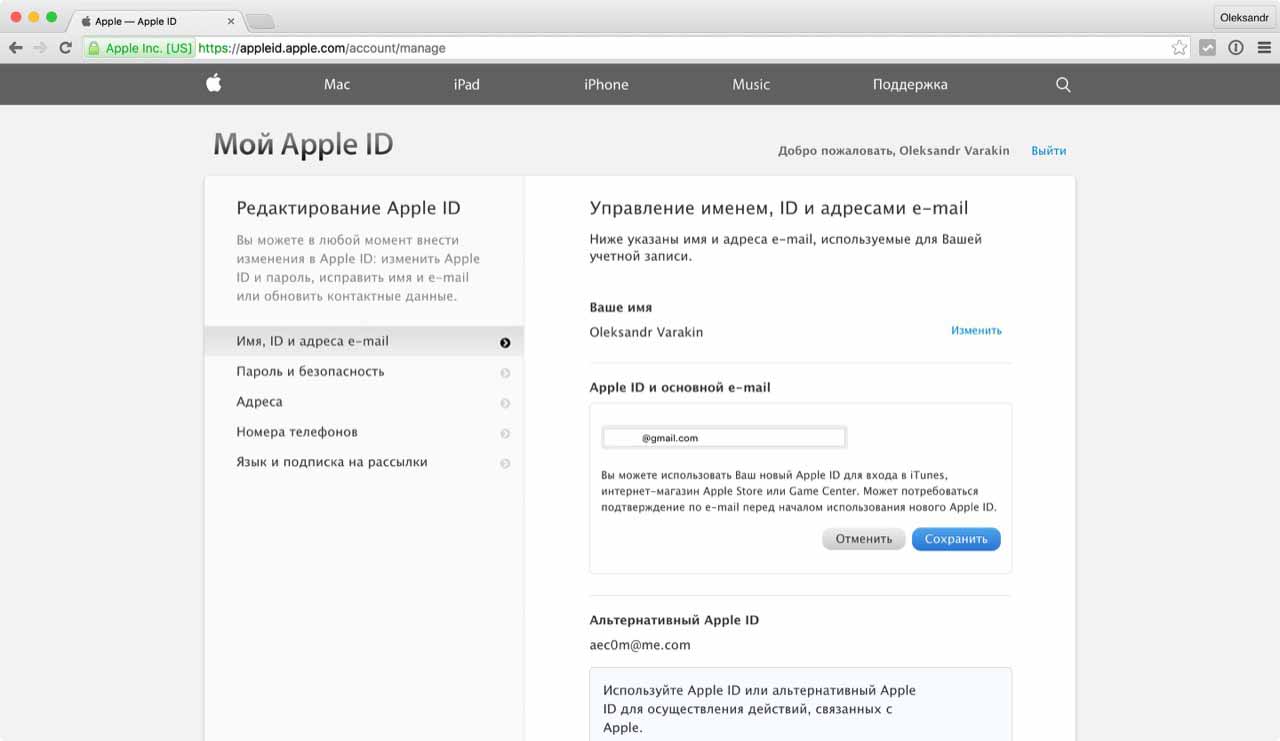
Как повысить безопасность:
- Логин и пароль от профиля на Apple ID не должны использоваться на остальных ресурсах.
- Подбирать надежные пароли без смыслового значения. Отдельные хакеры анализируют жизнь пользователя и на основании любимой музыки, фильмов и другой доступной информации взламывают профили. Есть специальные сервисы, генерирующие надежные пароли.
- Адрес почты лучше не использовать на сомнительных сайтах.
- Сотрудники Apple не просят пароль, нельзя его давать никому.
- На компьютере должен стоять активный и обновленный антивирус, защищающий от похищения данных.
- Стоит загружать приложения с Cydia на устройства с Джейлбрейком только после изучения отзывов.
Придерживаясь простых правил самозащиты, риск блокировки или взлома Эпл Айди приблизится к нулю.
Apple > поэтому под удар попадают не только злоумышленники, но и простые пользователи. О том, с помощью каких способов можно разблокировать Apple ID, читайте в нашей статье.
Почему заблокирован Apple >Известны три причины блокировки аккаунта.
Пароль был введён неверно несколько раз
Кто-то пытался войти в учётную запись и несколько раз неверно ввёл пароль. В таких случаях блокировка аккаунта оправдана: если дать пользователям возможность подбирать забытые пароли, мошенники могут этим воспользоваться. Если вы забыли пароль, не пытайтесь подобрать его десять раз, попробуйте его восстановить.
Подозрительная активность
Apple, как и любая другая компания, пользуется размытыми формулировками типа «подозрительная активность» или «блокировка из соображений безопасности». И тем не менее есть точные критерии, по которым определяют подозрительную активность. Наиболее частые причины блокировки:
- Нарушение правил пользования. Чаще всего — ведение общего аккаунта на нескольких пользователей. Это приносит выгоду для пользователей и убытки для Apple, потому и блокируют.
- Постоянные попытки вернуть деньги за купленные приложения и контент.
 Apple даёт своим пользователям возможность вернуть деньги, если купленная игра или программа не оправдали ожиданий покупателя. Но злоупотребление этим правом расценивается как мошенничество.
Apple даёт своим пользователям возможность вернуть деньги, если купленная игра или программа не оправдали ожиданий покупателя. Но злоупотребление этим правом расценивается как мошенничество. - Частая смена платёжных данных и оплата с разных банковских карт тоже выглядит подозрительно в глазах Apple, потому что редкий пользователь вдруг начнёт постоянно менять реквизиты. Если такое происходит, то аккаунт, скорее всего, был взломан.
Взлом аккаунта
Алгоритмы в Apple отточены годами, поэтому наибольшая часть блокировок оправдана. Apple ID считается надёжной и безопасной, но взламывают и её. К счастью пользователей, сотрудники Apple научились определять и вовремя блокировать взломанную учётную запись. Из-за жёстких мер иногда страдают пользователи, но такова цена безопасности и сохранности ваших платёжных данных.
Как разблокировать Apple >
Чтобы разблокировать учётную запись, необходимо восстановить пароль Apple ID через электронную почту, что была указана при регистрации.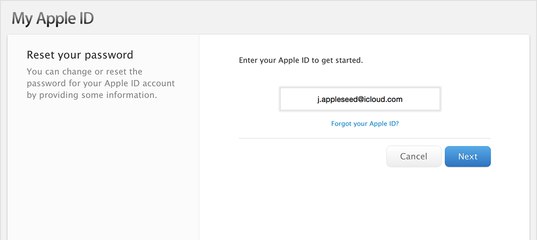 Это стандартная процедура, на почту придёт письмо с инструкцией для смены пароля. Точно так же инструкции могут быть высланы на другую электронную почту, если вы указали её как альтернативную.
Это стандартная процедура, на почту придёт письмо с инструкцией для смены пароля. Точно так же инструкции могут быть высланы на другую электронную почту, если вы указали её как альтернативную.При регистрации в Apple ID пользователь выбирает секретные вопросы и записывает ответы на них. Пароль можно восстановить, ответив на эти вопросы и указав дату рождения, которая была указана при регистрации.
Если так случилось, что восстановить пароль по почте или секретным вопросам невозможно, Apple предусматривает ещё один способ — обратиться в службу поддержки.
Телефоны службы поддержки Apple в России:
- +7 (495) 580–95–57 (с 9:00 до 20:00 в рабочие дни).
- 8 800 333–51–73 (с 9:00 до 21:00 в рабочие дни).
Сотрудники службы поддержки Apple попросят вас ответить на несколько вопросов для подтверждения вашей личности. Если ваша учётная запись используется для iCloud на одном из устройств, то вам вышлют проверочный код, который нужно назвать по телефону. Также понадобятся чеки или другие документы, доказывающее, что вы являетесь владельцем устройства и учётной записи.
Также понадобятся чеки или другие документы, доказывающее, что вы являетесь владельцем устройства и учётной записи.
Как обойти Activation Lock?
Начиная с iOS 7.0 Apple добавили функцию Activation Lock, которая полностью блокирует устройство и требует войти в учётную запись. Функция активируется, если пользователь попытается отключить функцию «Найти iPhone», выйдет из iCloud либо обновит устройство. Без Apple ID и пароля нельзя сделать ничего, даже после обновления, стирания данных и перепрошивки аппарат будет заблокирован. И если вы не сможете восстановить пароль от Apple ID, то ваш телефон или планшет превратится в кусок железа.
iPhone полностью блокируется до тех пор, пока пользователь не авторизуется под своей учёткой
С одной стороны, это нововведение сделало бесполезной кражу iPhone и iPad, но с другой, жертвами столь жёсткой меры стали и добропорядочные пользователи. Однако есть способ обойти Activation Lock, но действует он не для всех устройств. На данный момент работает для следующих устройств: iPhone 4, iPad 2 WiFi/WiFi+3G, iPad 3 WiFi, iPad 4 WiFi, iPad mini WiFi/Retina WiFi, Air WiFi без 3G-модуля, iPod всех поколений.
Обратите внимание! Ваши действия могут противоречить политике Apple. Будьте готовы принять эту ответственность.
- Загрузить последнюю версию программы iTunes c официального сайта Apple: www.apple.com/itunes и установить её.
- Изменить файл hosts. Если вы обладатель Windows, то нужно сделать системные файлы/папки видимыми: для этого нужно зайти в «Панель управления», затем в «Свойства папки», далее открыть вкладку «Вид» и поставить галочки на «Отображать скрытые файл и папки» и «Отображать системные файлы», нажать кнопку «Применить». Затем нужно открыть папку по адресу C:Windowssystem32driversetc. В этой папке находится файл hosts. Откройте его с помощью текстового редактора Блокнот.
Теперь под всеми строками добавьте строку «107.170.72.61 albert.apple.com» и перезагрузите компьютер. - Если у вас Mac: откройте Finder, в левом верхнем углу выберете «Переход», затем «Переход к папке» и впишите в появившуюся строчку «/etc/». Затем найдите файл hosts, скопируйте его на рабочий стол, не закрывая /etc/, и откройте его.
Внизу допишите строку «107.170.72.61 albert.apple.com»
В /etc/ скопируйте изменённый файл. Перезапустите iTunes. - Откройте iTunes, подключите устройство. Возможно, что iTunes создаст диалоговое окно, закройте его, нажав «Продолжить». Подождите, на экране появится сообщение о сервисах геолокации. Если в iTunes появится ошибка «doulCi Server Security: You are a victim of one of scamming websites, or maybe not! Please use www.merruk.com to get free doulCi authorized service», то зайдите на сайт www.merruk.com, в поле «Enter the text below» введите текст с картинки под этим полем. Затем отключите устройство от компьютера и снова подключите.
- Если вы всё сделали правильно, устройство активируется, и вы сможете пользоваться им.
Видео: как обойти активацию на Apple-устройствах
Видео: недостатки в iOS 7, которые позволяют украсть Apple ID (на английском)
К сожалению, часто подобными советами пользуются и мошенники. Важно понимать, какие риски существуют. Сотрудник немецкой компании Security Research Labs Бен Шлабс показал брешь в системе безопасности Apple и в Find my iPhone, сняв видео, в котором рассказывает, как преступник может обойти блокировку.
Как защитить Apple >Для начала рассмотрим методы, которыми пользуются мошенники для взлома учётных записей Apple ID.
Помимо использования платёжных данных, злоумышленники прибегают и к шантажу. Если получить доступ к Apple ID, то возможно заблокировать любое устройство, привязанное к аккаунту. А за разблокировку требуют деньги. Итак, каким же образом пароль может быть украден?Так как логины и пароли учётных записей хранятся в памяти компьютера, то злоумышленники могут найти их с помощью компьютерных вирусов. Особенно опасны браузерные вирусы, так как часто пользователи разрешают браузерам запоминать их учётные данные для различных сайтов, среди которых может быть и почтовый сервис. Если мошенник получит доступ к электронной почте, то получит доступ и к паролям от всех сервисов, на которых пользователь регистрировался.
Пароль может быть украден с помощью «фишинговых» сайтов, которые визуально представляют собой копию какого-либо сервиса. Например, iTunes Store. Если на таком сайте вы зайдёте в свою учётную запись, логин и пароль тут же будут сохранены и отправлены мошеннику.
«Фишинг» — вид интернет-мошенничества, цель которого — получение конфиденциальных данных пользователей, например, логинов и паролей.
Ещё одна популярная схема — общие аккаунты. Пользователям предлагают выгодное, казалось бы, предложение: недорого приобрести аккаунт, на котором уже куплено множество приложений, игр, фильмов, музыки, и всем этим можно пользоваться бесплатно, нужно только войти в эту учётную запись на своём устройстве. Незнающие люди соглашаются, хотя это и запрещено правилами Apple. Но когда пользователь залогинится под купленным аккаунтом, мошенник меняет пароль Apple ID и с помощью функции Find My Phone включает Activation Lock. Устройство блокируется, а с пользователя требуют деньги за разблокировку.
Способы защиты от взлома
Есть несколько общих советов:
- Используйте сложные пароли. Придумайте такой пароль, который содержал бы цифры, большие и маленькие буквы и специальные символы. Не используйте короткие пароли, они легко подбираются. Например, вместо password используйте Gm@1l_Pa$$w0rd.
- Не используйте один и тот же пароль (либо пароли, связанные по смыслу) на разных сервисах. Особенно это касается электронной почты.
- Время от времени меняйте пароли.
- Не сообщайте свой пароль третьим лицам. Сотрудники службы поддержки Apple (как и любых других компаний) не нуждаются в вашем пароле и никогда не попросят вас предоставить его.
- Не пользуйтесь чужими аккаунтами.
- Чтобы защититься от «фишинга», всегда проверяйте адрес сайта, перед тем как вводить свой пароль для входа в учётную запись. К примеру, адрес iTunse Store itunes.apple.com. Если вместо этого в браузерной строке значится itunes.apple1.com, или itunes.appple.com, то сайт создан мошенниками.
- Пользуйтесь антивирусными программами на своём компьютере.
- Если на вашем устройстве был сделан JailBreak (процедура, позволяющая получить доступ к файловой системе iPhone, iPad или iPod), то не устанавливайте подозрительных приложений из Cydia. В AppStore каждая программа проверятся, в Cydia может попасть что угодно.
- Если покупаете устройство Apple с рук, убедитесь, что на устройстве не активирована функция Find my iPhone.
Истории пользователей: кто сталкивался с проблемой и как её решили
История общения со службой поддержки:
Оставил заявку на звонок через сайт Apple. Мне позвонили 2 раза. Звонили из Ирландии, но русские ребята, выяснил вот что:
На письма отвечают от одного до двух дней, важно указать номер дела и приложить доказательства покупки. Если телефон куплен в России, то нужен чек официального представителя Apple, так как служба поддержки проверяет фирму с чека и если фирма не является официальным представителем Apple, то сотрудник либо пишет, что покупка не подтверждена, либо просто не отвечает. То есть там проверяют на законность покупки устройства. Если купили через интернет-магазин, с рук и т.д., то обслуживать вас откажутся. А ещё: ребята с телефона — это только первый уровень поддержки, снимают блокировку совсем другие люди, причём они будут с вами общаться на английском языке, главное, всё грамотно говорить.
iWarlocki
http://4pda.ru/forum/index.php?showtopic=473599
Всех приветствую! Рассказываю свою историю. Купил с рук iphone 4s, в комплекте только сам телефон и зарядка.
На нём уже стояла OS 7.0.2. Т.к. в телефоне было много хлама, решил все стереть и поставить OS 7.0.4. При активации вылезла привязка к ID прошлого хозяина, который удачно пропал. Iphone’ом раньше не пользовался и всех тонкостей привязки ID к телефону не знал, иначе всё проверил бы при покупке. Полез в интернет и узнал, что я такой не один. Прочитав всю ветку по данной проблеме, решил приступить к действиям.
Первое, что я сделал: заказал звонок службы поддержки Apple. Пообщавшись с мужчиной и рассказав ему мою историю, понял, что поможет мне только чек. Пробив телефон на платном чекере http://sndeep.info (принимают Paypal), узнал дату продажи и что куплен он был в Нидерландах у сотового оператора. Чек решил делать с нуля, т.к. нигде образца не нашёл, основное, что указал: название организации, телефон, адрес, web-адрес, дату продажи, марку телефона, серийный номер и IMEI, плюс всякой лабуды, чтобы было похоже на чек (на подобие нашего ИНН, ID кассового аппарата, кода транзакции и номера чека).
Все это я делал в обычном ворде, подбирал шрифт, похожий на тот, который мы видим в обычных кассовых чеках. Потом я взял старый чек от какого-то магазина и на обратной стороне при помощи лазерного принтера напечатал свой. Так как чековая бумага с одной стороны термическая, то у меня на одной стороне получился чёрный чек, а на другой тот, который я сделал сам.
Получившийся чек я сфотографировал с пониженным качеством, чтобы обязательно всё читалось, но при увеличении искажалось. Написав письмо на английском языке (шаблонное, якобы перепрошил на iOS 7, а тут мне неизвестный ID запрашивает), отправил на почту [email protected], также в теме письма и в самом письме указал номер моего первичного обращения, который мне присвоили при разговоре с мужчиной из поддержки Apple. Через два дня я получил письмо с ответом: After reviewing the provided documentation, we unlocked the product. После этого я стал полноценным пользователем продукции Apple. И напоследок несколько советов: если не хотите отказа, обязательно делайте хорошие чеки, а также распечатывайте их и фотографируйте, не используйте тупо шаблон и фотошоп, я думаю похожих чеков им приходят тонны.
t2012
http://4pda.ru/forum/index.php?showtopic=473599
Проблема с блокировкой Apple ID возникает у многих пользователей, но чаще всего решить её можно официально, с помощью службы поддержки Apple. Однако есть ситуации, в которых служба поддержки не может вам помочь. Например, если вы купили устройство с рук, а когда устройство заблокировалось, не смогли найти продавца. Впрочем, даже в таких случаях ещё не всё потеряно, и есть способы обойти блокировку Activation Lock.
Если вы или кто-то другой неправильно вводит пароль, ответы на контрольные вопросы или другие данные учетной записи слишком много раз, идентификатор Apple ID автоматически блокируется с целью обеспечения безопасности и по этой причине вы не будете иметь доступа к службам Apple. Разблокировать идентификатор Apple ID можно после проверки своих учетных данных.
Если ваш идентификатор Apple ID заблокирован из соображений безопасности, может появиться одно из следующих предупреждений:
- «Эта учетная запись Apple ID отключена из соображений безопасности».
- «Не удалось войти в систему, так как Ваша учетная запись была заблокирована из соображений безопасности».
- «Эта учетная запись Apple ID заблокирована из соображений безопасности».
Если используется двухфакторная аутентификация, для разблокирования идентификатора Apple ID необходимо доверенное устройство или доверенный номер телефона. Если у вас есть ключ восстановления, его можно использовать, чтобы вернуть себе доступ к учетной записи.
Если вы используете идентификатор Apple ID c контрольными вопросами, вы можете перейти на сайт iforgot.apple.com, чтобы разблокировать свою учетную запись с помощью существующего пароля или сбросить пароль. После нескольких неудачных попыток разблокирования идентификатор Apple ID останется заблокированным, и можно снова попробовать его разблокировать на следующий день.
Дополнительная информация
После изменения пароля, возможно, понадобится обновить его в настройках iCloud и в любой из служб Apple, в которые вы входите с идентификатором Apple ID. Узнайте больше об идентификаторе Apple ID и его применении.
Если выводится сообщение о том, что ваша учетная запись отключена в App Store и iTunes, обратитесь в службу поддержки Apple за помощью.
Как обойти Activation Lock на iPhone
Компания Apple по просьбе правоохранительных органов США внедрила систему блокировки iPhone , iPad и iPod начиная с iOS 7 . Если раньше функция блокировки устройства через iCloud просто работала и ее обходили за пару минут, то теперь даже профессиональные хакеры не могут полностью обойти iСloud Activation Lock .
Блокировка любого «яблочного» девайса на iOS 7 или iOS 8 осуществляется очень просто — достаточно ввести чужой аккаунт в меню «iCloud» на устройстве, затем включить ползунок на функции «Найти iPhone» , и аппарат может быть дистанционно заблокирован. Мошенники пользуются доверчивостью неопытных пользователей и блокируют их аппараты.
Блокировка может произойти не только от рук злоумышленников, но и по собственной глупости. Зачастую пользователи создают Apple ID , вводят его на своем устройстве, а затем просто забывают данные от него. Разумеется, что выйти из такого аккаунта на смартфоне с включённой опцией «Найти iPhone» не удастся, поэтому многие начинают прошивать свой девайс с полным сбросом данных через iTunes , но всех ждет один и тот же подводный камень: iTunes после установки новой прошивки на смартфон или планшет пишет, что аппарат заблокирован и необходимо ввести Apple ID , который был введен в iCloud .
В Рунете сложилось мнение, что блокировка активации iCloud не обходится легальными способами, и обойти ее можно исключительно с помощью ввода аккаунта Apple ID . На самом деле Apple дает официальную возможность, которая позволяет совершенно легально снять iСloud Activation Lock с любого iPhone и iPad , включая iPhone 6 и iPad Air 2 .
Если ваш девайс оказался заблокированным, то в первую очередь не стоит бить панику. Решить проблему заблокированного девайса можно только в том случае, если у вас есть чек от вашего смартфона или планшета, но тут есть один небольшой нюанс. Сотрудники Apple принимают только чеки из Apple Store , а также от своих реселлеров в разных странах, то есть если ваш девайс был куплен на черном рынке, то восстановить его таким способом не удастся.
Необходимо сфотографировать сам заблокированный iPhone , iPad или iPod , коробку от устройства, а также чек на этот девайс. Для этого кладем заблокированный девайс задней крышкой вверх, коробку от устройства необходимо положить так, чтобы на фото был видео шрифт-код, и не забываем добавить в фотографию чек о покупке устройства. Когда фото готово, и все будет четко видно, то можно приступать к следующему этапу.
Теперь необходимо написать более-менее грамотное письмо на английском языке на почту [email protected] . К письму необходимо приложить фотографию, где четко видны все надписи. В интернете многие пишут, что необходимо писать письмо на [email protected] , но это далеко не так. Этот отдел занимается исключительно дистанционным отключением опции «Найти iPhone» , поэтому если ваш девайс уже заблокирован, то писать туда нет никакого смысла.
Спустя примерно 2-3 дня на почту должен прийти ответ о том, что смартфон с таким-то серийным номером был успешно разблокирован. После этого перезагрузите свой заблокированный смартфон, и вы больше не увидите ужасного экрана iСloud Activation Lock .
Осенью 2015 года Apple обновила правила снятия блокировки iCloud. Новая инструкция по снятию iCloud Activation Lock доступна по ссылке.
Не упусти свой шанс! До 21 апреля включительно у всех желающих есть уникальная возможность Xiaomi Mi Band 3, потратив на это всего 2 минуты своего личного времени.
Присоединяйтесь к нам в
Покупка телефонов с рук чревата неприятными последствиями. Особенно это касается айфонов. Дело в том, что они имеют такую функцию, как iCloud Activation Lock, которая может быть не отключена во время продажи устройства.
А разблокировка айклауда – дело не из простых. Но я все же постараюсь дать в этой статье некоторые советы по решению данной проблемы.
Как разблокировать айфон 4s, если он заблокирован icloud
Сначала давайте разберемся, в каких случаях iPhone может быть заблокирован с помощью iCloud:
- Пароль от Apple ID слишком простой, поэтому хакеры могут с легкостью его взломать и залочить телефон.
- При неофициальной покупке девайса остались прошлые данные Apple ID.
- Возможно, вы по невнимательности купили уже заблокированный айфон.
- При перезагрузке перестал подходить идентификационный номер Apple.
В первом случае надо попытаться восстановить пароль от почты и Apple ID. Есть такой пункт как «Забыли пароль?», который поможет вам создать новый код для входа в почту. А там уже стараемся поменять айди айфона.
Но если хакеры уже добрались до Apple ID, то обычно они присылают сообщения с ультиматумом: «Вы мне пересылаете деньги, я вам предоставляю новый ID». Можно, конечно, заплатить, но не факт, что они будут верны своему слову. Так что лучше не идти у них на поводу, а обратиться сразу в техподдержку, которые обязательно помогут.
Во втором и третьем случае ваш айфон либо также может быть заблокирован в любой момент предыдущим пользователем, либо снова придется тревожить службу поддержки Apple, если он забыл идентификатор.
Четвертый случай очень редок, но у кого-то такое происходило. Тут возможно восстановить пароль через электронную почту. Для этого проходим по адресу: iforgot.apple и указываем свою почту, через которую был осуществлен вход в Apple ID.
После этого жмем по пункту «Получить сообщение по e-mail», и вам на указанный ящик придет инструкция по сбросу пароля.
Но вот все-таки случилось необратимое – через айклауд айфон заблокировали. У нас есть несколько вариантов.
Решение проблемы с помощью приложения
Для начала можно попробовать следующее. Заходим с какого-нибудь стороннего девайса в утилиту «Найти iPhone» на сайте айклауд. При этом во вкладке «Все устройства» должен светиться зеленый круглешок рядом с вашим телефоном.
Это был самый простой метод, но им воспользоваться чаще всего не удается ввиду потерянного пароля от идентификатора Apple.
Помощь от службы техподдержки Apple
Чтобы удалить айди старого владельца айфона и заменить его на свой придется связаться с Apple с просьбой о разблокировке. К письму следует также прикрепить фото вашего устройства, коробки со всеми данными и чека о приобретении (все должно уместиться на одном снимке).
Письмо отсылаем по адресу: [email protected] . В случае прихода ответного сообщения о том, что айфон краденный, отправляем письмо сюда: [email protected] . В качестве темы прописываем следующее: Case 12563785. Activation Lock. Purchase Validation .
Чтобы узнать свой номер кейса, заходим на support.apple.com, заполняем форму обращения, кликаем «Нажать», выбираем свой девайс и отправляем «Запрос на обслуживание и устранение неполадок» с просьбой убрать блок на телефоне.
Затем, прописав свои все данные и серийку от айфона, жмем на «Запланировать звонок». Через небольшой промежуток времени придет ответ с номером Case.
В самом письме необходимо указать вашу проблему, что вы приобрели телефон, но не можете полноценно им пользоваться ввиду заблокированного айклауда. Не забудьте написать серийный номер и IMEI от iPhone.
Ответ от Apple придет примерно через 7-10 дней, в котором вас проинформируют, что ваше устройство снято с блока. Теперь вы смело можете переактивировать айфон.
Как видите, лучше приобретать официальный продукт, нежели потом сталкиваться с такими проблемами. Надеюсь статья о том, как разблокировать айфон 4s, если он заблокирован icloud , была полезна для вас.
В iPhone и iPad, поэтому наш лежал на полке без дела. На днях достал запылившийся планшет и попробовал установить Periscope, на что магазин App Store выдал сообщение о блокировке учетной записи:
«Ваша учетная запись отключена. Этот Apple ID отключен по соображениям безопасности. Для сброса учетной записи нажмите – Сброс».
Если вы получили такое же уведомление, то процесс разблокировки довольно прост, конечно если вы помните свой резервный E-mail (дополнительно указанный в ходе регистрации Apple ID) или ответы на контрольные вопросы (которые так же выбирались в момент регистрации ID). В общем что делать? Жму кнопку «Сбросить» и пытаюсь разблокировать учетную запись, которая почему-то была заблокирована из соображений безопасности.
После нажатия кнопки iPad (или iPhone) перенаправляет нас на сайт Apple, где предлагается изменить или сбросить пароль Apple ID, видимо это необходимо для разблокировки. Вводим свой Apple ID в графу и жмем – Далее.
Разблокировать и включить ID можно двумя способами, зная доп. почтовый ящик или правильно ответив на контрольные вопросы. Выбираю более быстрый способ – Аутентификация по e-mail. Далее.
Сообщение с инструкцией по разблокировки отправлено. Теперь заходим в наш почтовый ящик, только не путайте с тем, который вы использовали в качестве Apple ID, проверять нужно дополнительный электронный почтовый ящик, еще его называют – Другой аварийный e-mail. Некоторые пользователи вводили его не в ходе регистрации, а в ходе принудительной процедуры описанной здесь – . Если забыли аварийную почту, то пройдите по ссылке, может вспомните, если Apple ID регистрировали не сами (что крайне нежелательно делать), то спросите у того кто вам помогал при регистрации.
В дополнительном почтовом ящике уже лежит письмо со ссылкой для начала разблокировки Apple ID. Жмем ссылку – Сбросить пароль или разблокировать Apple ID.
Снова попадаем на сайт Apple, где предлагается просто Разблокировать, либо сбросить пароль и Разблокировать (без изменения прежнего пароля). Мы выбрали что по проще, просто – Разблокировать. Далее.
Вводим наш пароль для Apple ID и нажимаем Далее.
Учетная запись разблокирована. Apple ID разблокирован. Теперь Вы можете войти в систему.
Снова пытаюсь скачать приложение в iPad. Теперь, вместо сообщения от отключенной учетной записи, App Store просит ввести платежную информацию, если вы не привязывали платежную карту к Apple ID, то просто выберите – Нет, и справа сверху жмите – Готово. Ура! Приложения снова ставятся и в планшет iPad и в телефон iPhone.
Многие пользователи iPhone часто сталкиваются с невозможностью включить iCloud, что связано с его блокировкой. Давайте рассмотрим подробней данную проблему и поговорим про методы восстановления доступа.
Для чего нужны Apple ID и iCloud?
Службы Apple ID и iCloud взаимосвязаны. Apple ID может открыть доступ к iCloud и большинству других функций.
Выделяют следующие причины, по которым нужно восстановить доступ в iCloud:
- Пользователь просто забыл пароль.
- Айфон был приобретен у иного владельца (б/у), где уже предустановлен аккаунт iCloud.
Бесплатная консультация! Бесплатная диагностика! Гарантия на работу!
У нас можно починить всю технику Apple ☎ 953-94-11
При первом варианте необходимо немного повозиться, но проблему в целом можно решить быстро.
Если Вы купили айфон, а владелец не знает данный пароль, то ситуация существенно усугубляется.
Получение пароля от Айфона б/у
Необходимо сразу обращать внимание на вопросы, связанные со встроенными аккаунтами на устройстве. Но если Вы его уже приобрели, то стоит задача разблокировать доступ к функции iCloud.
Вначале следует обратиться к продавцу. В большинстве случаев можно перейти в аккаунт, а потом из него полностью выйти. После этого можно спокойно создавать свой. Но это спасает не всегда — продавец и сам может забыть установленный пароль.
Здесь главное — не вводить много паролей за один раз, так как после многого числа попыток придет сообщение, что данный Apple ID отключен по соображениям безопасности. Тогда Вы уже не сможете использовать айфон.
Из чужого аккаунта без ввода пароля выйти невозможно. Также без пароля нереально отключить отслеживание устройства другим пользователей. Не следует перепрошивать телефон или обновлять систему. Айфон будет запрашивать данные про активацию учетной записи.
Для возвращения работоспособности необходимо попробовать привязать свою личную почту к чужому аккаунту. Подобным способом переправляется часть данных.
Можно использовать стандартную функцию восстановления, путем указания своего e-mail. Тем не менее, срабатывает это не всегда.
Затем следует перейти в учетную запись, где нужно отключить синхронизацию почти всего, что можно. У Вас не получится отключить e-mail первого пользователя, iCloud Drive и отслеживание устройства.
Теперь можно создавать новый Apple ID. Выходим в первом аккаунте из App Store и заходим в него с Вашего аккаунта. Подобным способом восстанавливается контроль над установкой всех приложений.
Обязательно нужно убрать синхронизацию с личными данными в аккаунте бывшего владельцы. В ином случае будет оставаться риск, что посторонний человек или злоумышленники будут следить за Вашей жизнью.
Теперь частично можно использовать свой айфон. Полный контроль над всеми системными процессами, можно будет получить только с помощью пароля от первоначальной учетной записи.
Восстановление пароля iCloud через e-mail
Самым простым способом восстановить пароль от iCloud будет отправка на почту кода для сброса. Делается это так:
Искомый код будет отправлен не только на основной, но и на резервный e-mail, если Вы добавили его. Если сообщение не приходит, откройте папку «Спам». Для уверенности можете добавить на почте в адресную книгу [email protected] Пароль сбросится после перехода по ссылки из сообщения. Вам будет предложено ввести для iCloud новый ключ безопасности.
Восстановление пароля iCloud без доступа к почте
Допустим, Вы забыли iCloud пароль, а также отсутствует доступ к основному и резервному e-mail. Для разблокировки нужно ответить на контрольные вопросы:
При указании правильных ответов, на экране откроется окно для замены пароля. Теперь вводим новый ключ безопасности, подтверждаем и не забываем его больше.
Если на девайсе используется двухэтапная аутентификация, а также подключено доверенное устройство, то можно его применить для возврата доступа.
Достаточно ввести ключ, который получен при настройке проверки, чтобы на доверительное устройство был отправлен код. С помощью данного кода можно осуществить сброс пароля iCloud.
Восстановление идентификатора
Для получения пароля от iCloud необходим идентификатор или можно применять логин Apple ID. В случаем его потери, выполняются следующие шаги:
- Нажимаем по «Забыли Apple ID или пароль».
- Указываем «Забыли Apple ID».
- Вводим имя, фамилию и e-mail.
В случае неправильного подбора идентификатора, после нескольких попыток придет сообщение о блокировке Apple ID. Для снятия блокировки необходимо:
- Перейти на ресурс iforgot.apple.com/ru.
- Разблокировать идентификатор с помощью пароля iCloud (если вспомнили) или путем сброса ключа безопасности.
Отсюда видно, что круг замыкается. В итоге можно оказаться без iCloud пароля и с заблокированным Apple ID.
Обращение в поддержку
Вопрос, как удалить без пароля приложение iCloud, имеет четкий ответ — никак. Устройства iOS 7.0-7.6 позволяли обойти запрет путем замены пароля Apple ID, но подобная лазейка сейчас отсутствует. Поэтому если Вы забыли все данные, необходимо звонить или писать в службу поддержки. Контактная информация есть на этом сайте http://www.apple.com/ru/contact.
Перед совершением обращения в службу поддержки, следует подготовить фотографию коробки, где будет виден серийный номер, серийный номер самого гаджета и чек на покупку. В случаем, если Вам удастся доказать, что именно Вы законный владелец айфона, то после активации блокировка будет снята, а потом можно будет произвести установку нового пароль.
← Все статьи
Алтын
Здравствуйте! Отдала телефон на прошивку, а там не объяснили что после прошивки телефон потребует @mail и пароль, так вот mail не помню а пароль помню, как поступить? можно ли его разблокировать? я в отчаянии, все документы имеются, договор, коробка и все прилагающиеся к нему.
Добрый день, если есть доступ к эл почте, пробовать восстанавливать через почту пароль
ольга
как можно зайти в айклауд если нет доступа к сим карте и к почте
Здравствуйте, а пароль помните?
не совсем понятно изложено
Артур
Здравствуйте. я знаю и эпл ид и пароль. но учетная запись заблокирована в целях безопасности и чтобы разблокировать не помню ни контрольных вопросов и к почте резервной нет доступа. телефон сейчас активный звонит пишет. что можно сделать?
Здравствуйте, восстановите доступ к почте
Евгения
Что делать если забыл пароль а айклауд примерно помнишь?
Здравствуйте, попытаться восстановить через почту, к которой привязан apple id
Раман
Здравствуйте.отдовал мастерскую чтоб поменяли корпус.так как была трещина (неудобно было) через три дня мастер звонит (я знал его обрашался кнему не раз)и спрашивал ауклол и пароль ну мол необходимо, после как я ему выслал все.он умудрился заблокировать айфон.и как то так стало что он уехал с концами на радину…Одним словом данное время не сохранились не коробка не чек.
Здравствуйте, не понятно зачем ему нужны были ваши данные?
и что за телефон у вас?
Александр
Приобретал с рук iPhonе 6s
заблокировался после обновления контак с тем человеком утерян. можно ли помочь?
Здравствуйте, к сожалению нет
Мария
Здравствуйте,как создать iCloud,если родитель(папа) поставил свой iCloud и выйти из него я не могу(причём все удалил и все в ограничение,а там нужен пароль,который я тоже не знаю)
Здравствуйте, спросите пароль у папы
Маргарита
Заблокирован iCloud. Просят подтвердить личность (ответить на вопрос, или скинут инструкцию по почте) дело в том что меня регестрировали в салоне, в вопросе требуют дату, я ее соответственно не знаю. Почта не обновляется, соответственно сообщения не приходят. Что делать?
Здравствуйте. Такие регистрации должны вы были сами делать, а не ппросить незнакомых людей.
Доступ к почте имеется у вас? Может с другого устройства?
Артемий Топоров
У меня заблокировался icloud, мне не как не приходит сообщение по почте, сколько бы раз я не перезагружал, так же я забыл какую дату рождения ставил на тот период(я её ставил раньше что бы быть в сети старше). Что делать?
Здраствуйте, пробуйте восстанить все через почту на которую был привязан айклауд
Коля
я знаю свой логин айкауд но забыл пароль и ответы на вопросы что делать?
Добрый день, восстанавливать пароль через электронную почту
Блоировка Apple ID – важный рубеж безопасности вашего мобильного устройства и личных данных. Однако иногда бывает так, что предосторожность срабатывает против вас и приносит массу неудобств. Что делать в этом случае – мы опишем ниже.
Если Apple ID заблокирован: официальный способ
Если ваш Apple ID закрыт, скорее всего вы много раз неправильно ввели пароль или данные для проверки. В таких случаях срабатывает встроенная система защиты, которая перекрывает доступ к устройству. Соответствующее сообщение появится на экране. Чтобы восстановить доступ к устройству, следует незамедлительно перейти по адресу на специальную страницу сайта Apple и ввести актуальный пароль для сброса. Если вы не помните пароль, либо сделали несколько неудачных попыток его подобрать, сервис также будет заблокирован вплоть до следующего дня. Спустя некоторое время можно попробовать еще раз. Здесь также удастся сбросить пароль, вернуть доступ через доверенное устройство или используя номер телефона. Имейте в виду, что iOs отправляет пользователю только три конкретных типа сообщений, связанных с блокировкой ID. Если текст уведомления отличается, обратитесь за помощью в службу технической поддержки покупателей.
Рабочий способ разблокировки Apple ID
Если по каким то причинам официальный метод не срабатывает или не может быть использован, попробуйте применить описанный ниже подход. К сожалению, работает он только на iPhone 4 c iOS 7.0. Более того, звонить с девайса не получится, максимум вы получите “iPod Touch.” Попробовать можно следующим способом:
- включить смартфон;
- дойти до окна блокировки;
- нажать “экстренный вызов”, далее ввести номер 112 и сделать вызов;
- тут же один раз нажать кнопку заблокировать экран;
- жмем “разблокировать”, жмем “контакты”, создаем пустой и трижды жмем на “Home”;
- выбираем пустой контакт, после – “заблокировать”, выбираем еще раз и блокируем снова, повторяем до окончательной блокировки;
- пользуемся как плеером и смотрим видео под статьей, если что-то непонятно.
Как разблокировать другие устройства?
На данный момент рабочего лекарства практически нет. Вы можете попробовать убедить техподдержку в том, что девайс действительно ваш, если на руках имеется коробка с документами, а также чеки оплаты. Большая часть людей, предлагающих разблокировать Apple ID за деньги, еще и по предоплате – мошенники, с которыми лучше не связываться. Если же чека у вас нет, попробовать “нарисовать” его можно через специальные ресурсы, например http://sickw.com/ Там же будут указаны корректные данные для разных стран. Чтобы избежать блокировки посредством вмешательства злоумышленников, никому не давайте доступ к своему почтовому ящику, создавайте сложные пароли и храните их в надежных местах.
Для того чтобы увидеть сообщение “Activation Lock”, совсем необязательно быть злоумышленником. Можно совершенно честно купить технику Apple из “вторых рук” и при совершении обновления наткнуться на блокировку. Поэтому перед приобретением подержанной техники обязательно ознакомьтесь с возможными “подводными камнями”, которые будут сопровождать сделку.
Вконтакте
Одноклассники
Google+
Затирание ICloud | AppleRepair
1. Пользователь забыл свой пароль от Apple ID (iCloud) и ответы на контрольные вопросы, а также у пользователя по разным причинам нет доступа к почте для восстановления учетной записи Apple ID, к примеру почта блокирована, удалена, потерян пароль от почты.
2. Очень часто продавцы магазинов любезно соглашаются помочь человеку, и создают ему самостоятельно Apple ID, что в конечном счете стает причиной блокировки iPhone или iPad, так как человек или забыл пароль и данные для восстановления, либо же любезный продавец забыл сообщить ему все детали (ответы на контрольные вопросы, пароль от Apple ID, дополнительный почтовый ящик).
3. Многие пользователи Apple встречались с проблемой восстановления Apple ID в случае, если учетная запись была создана на устройстве с использованием почты о iCloud, примером такой почты является почтовый ящик такого вида — [email protected] Тут проблема заключается в том, что компания Apple самостоятельно блокирует учетные запись iCloud в случае нескольких не правильных попыток ввода не верного пароля!
Если ваш идентификатор Apple ID заблокирован из соображений безопасности, может появиться одно из следующих предупреждений:
- «Эта учетная запись Apple ID отключена из соображений безопасности»
- «Не удалось войти в систему, так как Ваша учетная запись была заблокирована из соображений безопасности»
- «Эта учетная запись Apple ID заблокирована из соображений безопасности»
Такая проблема решается восстановлением пароля путем сброса пароля на почту – но в нашем случае почта будет БЛОКИРОВАНА, так как она была создана на стороне Apple и имеет вид @icloud.com!!!
Тут остаётся только дать ответы на контрольные вопросы, которые все мы любим забыть, или же мы забыли на каком языке дали ответ (проблема может быть в транслитерации — использовании английский букв в написании слов).
4. Человек хочет продать, отдать, подарить устройство, но забыл пароль от своей учетной записи.
5. Человек нашел iPhone, iPad и хочет использовать свой Apple ID.
6. Важным моментом есть то, что если человек купил с рук или в интернете iPhone или iPad с чужим Apple ID – бывший владелец может удаленно заблокировать такое устройство путем перевода его в режим потере / пропажи, таким образом человек может оказаться заложником ситуации и быть обманут не честным на руку продавцом!
Почему пишет неверный эпл айди. Apple ID деактивирован в целях безопасности: что делать
Может появиться сообщение о блокировке учетной записи: ««. Это происходит из соображений безопасности персональных данных пользователя, а о причине ограничения доступа мы подробно расскажем далее в статье.
Вконтакте
Причины появления сообщения «Ваш Apple ID заблокирован по соображениям безопасности»
Для начала важно знать, что сообщение о блокировке Apple ID появляется после того, как при авторизации вводится неверный пароль или система получает неправильные ответы на контрольные вопросы. То есть, виновником ограничения доступа может быть не только сам владелец iPhone или iPad , несколько раз промахнувшийся при наборе кода доступа или позабывший данные для ввода, но и посторонний пользователь, пытавшийся подобрать пароль к учетной записи Apple ID.
Если ошибки совершаются во время ответов на контрольные вопросы, то уведомление об этой ситуации придет на «мыло», но если вводится неверный пароль, система просто заблокирует аккаунт. Если доступ пытается получить злоумышленник, то для достижения своей цели ему необходимо знать электронный адрес и код. Случается, что в учетную запись пытаются проникнуть недобросовестные родственники, друзья или возлюбленные.
Как разблокировать Apple ID
Первым делом необходимо удостоверится, что Вы точно помните пароль от Apple ID.
1 . Зайдите в Настройки -> iTunes Store и App Store и нажмите на Войти . Если вверху страницы Вы видите чью-то учетную запись, нажмите на нее и выберите вариант Выйти . Введите свои данные (Apple ID и пароль) от учетной записи (Apple ID это адрес электронной почты).
2 . Если Вы правильно ввели данные Apple ID , то появится следующее сообщение.
3 . Нажмите на кнопку Разблокировать учетную запись .
4 . Выберите вариант разблокировки — «» или « «.
В варианте, рассмотренном ниже, мы использовали разблокировку «Разблокировать с помощью e-mail «. Apple отправила письмо на e-mail со ссылкой, позволяющей произвести разблокировку Apple ID.
После чего откроется сайт, на котором необходимо ввести новый пароль от учетной записи.
Все то же самое можно сделать и на компьютере Mac или Windows на этой странице сайта Apple .
Более подробно о процессе разблокировки Apple ID мы рассказывали .
Для предотвращения подобных неприятностей необходимо заранее включить двухэтапную проверку для входа в аккаунт. Этот шаг может уберечь и от прочих нежелательных ситуаций (к сожалению, функция не доступна в Украине, Беларуси и Казахстане).
Включить двухэтапную проверку можно на том же сайте , нажав на кнопку-ссылку Настроить в разделе Двухэтапная проверка .
Блокировка аккаунта Apple ID (Эпл Айди, Апл Айди) в большинстве случаев — следствие двух причин. Первая — служба безопасности «яблочного» гиганта зафиксировали подозрительную активность. Вторая — включилась блокировка активации.
В этой статье расскажем подробнее об этих причинах и разберемся, как можно разблокировать Apple ID в той и иной ситуации.
За этой «красивой» фразой кроется ряд причин блокировки учетной записи Apple ID.
Неверный ввод пароля
Самая распространенная — неоднократный ввод неверных параметров для входа в аккаунт. В такой ситуации отдел безопасности компании полагает, что аккаунт пытаются взломать мошенники и блокируют к нему доступ. Обычно в подобных случаях пользователь «атакуемой» записи Apple ID получает сообщение вроде «Эта учётная запись Apple ID отключена из соображений безопасности».
Впрочем, несмотря на серьезность формулировки, выполнить разблокировку в этой ситуации не сложно. Как правило, аккаунт в случае указанного предупреждения блокируется временно, при этом сообщается на какой срок отключены попытки доступа к нему. По истечении указанного срока, если вы не вспомнили параметры учетной записи, просто обратитесь к специальному Apple-сервису iForgot , сбросьте пароль с его помощью и установите новый. Если же удалось вспомнить необходимые данные, введите их в обычном режиме.
Обращаем внимание, что сервис iForgot поможет лишь в том случае, если вы забыли лишь пароль Apple ID, а логин помните. На всякий случай напомним — логином Apple ID является по умолчанию адрес электронной почты, за которым при регистрации был закреплен идентификатор. На этот ящик приходило письмо для завершения активации аккаунта.
Если по какой-то причине вы не можете получить доступ к указанному ящику, тогда вам придется идти по более сложному пути — восстановить учетную запись самостоятельно не получится, потребуется обращение в службу поддержки Apple. Впрочем, ее специалисты всегда рады вам помочь.
Обращение в службу поддержки потребуется и в том случае, если причиной блокировки Apple ID стало не большое количество неверных попыток ввода пароля, а подозрительная активность иного характера.
Частый возврат контента и программ
Например, вы часто покупаете платные приложения, а затем пытаетесь вернуть за них деньги. Да, как известно, Apple допускает возвраты в App Store, как в любом другом магазине. Компания понимает, что покупка может не удовлетворить покупателя. Однако если такими возвратами злоупотреблять, недолго попасть в черный список.
Общие аккаунты
Зачастую причиной блокировки аккаунта становится «расплата» за ведение общих аккаунтов. Вам, наверняка, известно, что все покупки — контент из iTunes Store, приложения из App Store и т.д. закрепляются за тем Apple ID, под которым они были приобретены. При этом скачивать из онлайн-магазинов купленный контент и программы можно неограниченное количество раз.
Сметливые пользователи научились превращать эту особенность в личный бизнес. Они заводят аккаунт, покупают приложения, фильмы, музыку, а затем начинают «отбивать» деньги, предоставляя желающим данные к аккаунту за символическую плату. И, конечно, выгоднее купить программу не за полную стоимость, а за эту самую символическую плату. Таким образом, постепенно деньги отбиваются и начинает поступать прибыль.
Возможно, вы воодушевились сей простой схемой заработка, однако не обольщайтесь, такие аккаунты Apple вычисляет и блокирует.
И, как вы понимаете, если в случае с забытым паролем служба поддержки Apple максимально положительно отнесется к вашему запросу и с удовольствием поможет, но в ситуациях с частыми возвратами и общими аккаунтами на «радушный прием» рассчитывать не стоит.
Блокировка активации
Ну а теперь о блокировке активации — пожалуй, худшей причине отказа в доступе по Apple ID. Давайте разберемся, что собой представляет эта опция. В меню iCloud («Настройки»/iCloud) пользователь любого iOS-девайса найдет пункт «Найти iPhone/iPad/iPod». При его активации будут включены две возможности.
Во-первых, если вы забудете куда положили телефон, вы сможете зайти на сайт iCloud.com , ввести логин/пароль Apple ID, обратится к разделу «Найти iPhone» и в нем выбрать функцию «Воспр. звук». Даже если девайс находится в беззвучном режиме, он громко запищит и значительно облегчит вам поиск. Опция, согласитесь, очень удобная и полезная.
Однако вторая функция «Найти iPhone» куда полезнее. В том же разделе iCloud.com пользователь может активировать «Режим пропажи», если устройство будет утеряно, оставив при этом тому, кто найдет девайс сообщение произвольного характера со своими контактами. В том случае, если человек, нашедший гаджет, окажется не честным, он, конечно, не захочет его возвращать и попробует обойти «Режим пропажи», подключив устройство к iTunes и проведя процедуру восстановления.
Процедура будет и, правда, без проблем проведена, однако после ее окончания, девайс затребует параметры Apple ID пользователя, утерявшего гаджет. Это и есть блокировка активации. Она, кстати, активируется не только после восстановления в режиме пропажи, но и в обычном режиме работы устройства после каждого обновления, сброса данных и настроек, а также после восстановления.’
И, конечно, блокировка активации — отличная защита от воров, но к сожалению, она зачастую ставит в тупик и пользователей, честно купивших iOS-устройство с рук. Если предыдущий владелец забыл отключить «Найти iPhone», то при первом же обновлении от нового пользователя потребуют данные Apple ID прежнего.
Реальные способы обойти блокировку
Что делать в такой ситуации? К сожалению, реальных выходов из положения не так уж много, иначе грош цена такой защите от воров. Конечно, в сети вы можете найти кучу видео и статей, в которых обещают описать уникальный метод разлочки аккаунта и обхода блокировки активации, однако практически все они пустышки. Да, некоторые из предлагаемых способов могут сработать на старых i-девайсах с определенными версиями платформы на борту, но если у вас iOS 10, то метода разблокировать учетную запись при включенной опции «Найти iPhone» без обращения к прежнему владельцу или службе поддержки Apple просто нет! По крайней мере на момент написания данной статьи.
И, тем не менее, не отчаиваетесь, если вы не злоумышленник, а пользователь, который честно приобрел б/у девайс, не все потеряно. Во-первых, вы можете попробовать связаться с продавцом и попросить содействия. Если прежний Apple ID ему уже не нужен, он скажет вам данные прямо по телефону, в противном случае можно договориться о личной встрече. Надеемся, вы ответственно подошли к выбору продавца, и он вам не откажет.
В том случае, если на продавца, по той или иной причине, выйти невозможно, тогда стоит обратиться в службу поддержки Apple. Вам помогут восстановить доступ, если сможете доказать факт приобретения девайса — если вы догадались взять у продавца коробку от устройства и/или чек от первой покупки — вы спасены!
Последняя надежда
Если же с прежним владельцем связаться не удалось, и убедить Apple, что девайс принадлежит вам, тоже, тогда ситуация получается весьма печальная. Как мы уже говорили, вы очень вряд ли найдете в интернете надежный способ разблокировки Aple ID. Однако в вашем положении только и остается идти на риск, потому как если вы не сможете обойти блокировку, вы не сможете пользоваться девайсом вовсе.
Вообще, у вас есть два пути — искать способы самостоятельно — тут вам разные техно-порталы и видео на Youtube в помощь, а можете обратиться в специальные
Простой пароль и идентификатора Apple ID открывает пользователям доступ во все приложения Apple. Но прекрасная возможность зайти в какие-то сервера прерывается с потерей пароля. Поэтому возникает вопрос, как его восстановить и дальше продолжать работу со службами Apple. Узнать ответ на этот вопрос можно в этой статье.
Как создать пароль Apple ID?
Создать идентификатор Apple ID можно на смартфоне или на ПК. Процедуры будут немного отличаться друг от друга, но суть практически остается та же.
Так для того, что создать идентификатор Apple ID на смартфоне нужно для начала его включить. После включения нового телефона, как правило, высвечивается табличка с надписью вести данные Apple ID. Но поскольку у пользователя его ещё нет, то этот пункт стоит пропустить и перейти на рабочий стол смартфона.
Следующий пункт достаточно важный, поскольку от него будет зависеть, какая будет создаваться запись платная или бесплатная. Так для создания бесплатной записи нужно зайти в приложение App Store на iPhone и перейти в меню «Топ-чарты», которое расположено внизу приложения.
После нажатия откроются разные платные и бесплатные приложения. Пользователю нужно выбрать любое понравившееся приложение и нажать на кнопку под ним «Загрузить». После загрузки приложение нужно будет установить в себя на смартфоне. Такими несложными действиями можно потом будет легко зарегистрироваться и создать свой уникальный пароль, но уже без кредитной карточки. Для тех, кто имеет желание выбрать платный способ регистрации, нужно выбрать платное приложение и зарегистрироваться потом уже там.
Разницы потом между двумя регистрациями практически не будет и пользователь, зашедший с платного акаунта, сможет потом использовать пароль для бесплатных предложений.
После того как программа будет скачана, нужно открыть окно «Создать Apple ID». После нажатия на это пункт откроется меню, где пользователю предложат выбрать страну проживания.
Внимание! Для более удобного пользования приложениями в дальнейшем лучше всего выбирать страну проживания Россия, поскольку в случае выбора другой страны, например, Украина, режим пользования и предлагаемых программ будет значительно ограничен.
Следующее меню будет посвящено положениям и условиям конфиденциальности. Если пользователь с ними согласен, то нужно просто подтвердить и перейти в следующее меню. Оно посвящено заполнению информации о пользователе.
Так понадобится заполнить такие данные:
Электронный адрес, только рабочий, поскольку на него потом придет письмо с подтверждением аккаунта;
Пароль. Его нужно выбирать надежным и легко запоминающимся, чтобы в случае его потери можно было легко вспомнить. Пароль складывается с 8 символов, среди которых должна быть хотя бы одна заглавная буква;
Контрольные вопросы безопасности. Ответы на них потом помогут пользователю восстановить пароль;
Резервную электронную почту. Здесь можно ввести любую почту, поскольку работа с ней будет проводиться достаточно редко;
Дата рождения.
После заполнения всех этих полей сервер перебрасывает нас на способ оплаты приложения. Но поскольку приложение в нас бесплатное, то внизу появится пункт «нет», на который и нужно будет нажать, чтобы пройти регистрацию далее.
Дальше нужно будет заполнить поля приветствия, ФИО, город, индекс и адрес. Стоит отметить, что все эти данные нужно будет вводить на английском языке, поэтому делать нужно аккуратно и грамматически правильно.
Внимание! Вводить индекс придется обязательно, поэтому стоит помнить, что для России это шестизначное число, а для Украины пятизначное.
Поэтому чтобы не заполнять регистрационные поля заново нужно узнать свой индекс предварительно.
Когда все будет правильно заполнено остается подтвердить свою учетную запись, путем проверки своей электронной почты, куда должно будет отправиться письмо после регистрации.
Как создать пароль от Apple ID с компьютера?
Чтобы создать свой аккаунт и уникальный пароль через компьютер на рабочем столе уже должна быть установлена программа iTunes. Если её еще нет, то нужно обязательно скачать её, поскольку только через неё можно зарегистрироваться.
После установки программы нужно будет войти в неё и перейти на пункт App Store. В этом приложении нужно найти какое-то бесплатное приложение и загрузить его на компьютер.
После загрузки появится окошко «Создать Apple ID», нужно на него нажать и уже соответственно перейти к созданию аккаунта. Затем нужно традиционно заполнить все поля, как и в случае со смартфоном.
Затем перейти в e-mail и нажать письмо, где будет предложение перейти по ссылке, для дальнейшей активизации аккаунта.
Как востановить пароль Apple ID?
Часто бывают случаи, когда нужно зайти в старый аккаунт, а пароль потерялся и чтобы снова получить доступ к серверу, придется создавать новый пароль.
Следующий шаг это введение идентификатора Apple ID. Этим идентификатором служит, как правило, ранее указанный мейл, при этом это может быть и запасная почта.
После введения идентификатора нужно будет нажать на «продолжить» и, уже потом, выбрать способ для сброса старого и введения нового пароля.
Сбросить старый пароль можно таким способам:
Ответить на контрольные вопросы. Выше было указано, что такие вопросы уводятся при регистрации на сервисе, поэтому при регистрации к ним нужно отнестись с полной серьезностью;
Также можно сбросить пароль через электронную почту. Нужно нажать на соответствующий пункт и перейти на свою почту, где будет письмо с инструкцией по сбросу старого пароля и создания нового;
В случае если высветится запрос на введение ключа восстановления, то нужно следовать по инструкции для сброса пароля с помощью двухэтапной проверки, о которой можно будет узнать ниже.
Соответственно после того как старый пароль будет сброшен пользователю сможет уже войти в сервер с новым паролем, но при этом может понадобиться обновить пароль в настройках смартфона.
Как уже говорилось выше сбросить пароль можно и с помощью двухфакторной аутентификации. Так если она включена, то сменить пароль можно с каждого приложения и устройства.
Так чтобы восстановить пароль со смартфона понадобится выполнить такие действия:
Удостоверится, что на смартфоне стоит новая iOS 11 или хотя бы iOS 10, в старых версиях восстановить будет проблематично;
Перейти в настройки;
Нажать на пункт «ваше имя», затем перейти в раздел «Пароль и безопасность» и «Сменить пароль».
Для компьютеров Mac, нужно выполнить такие действия:
Переходим в меню Apple, а затем в пункт «Системные настройки». Затем нужно нажать на значок iCloud;
В открывшемся меню нужно выбрать пункт с названием «Учетная запись»;
Перейти на пункт «забыли пароль» и следовать инструкции, которая поможет восстановить утерянный пароль;
Нажать на раздел «Безопасность» и «Сбросить пароль». Стоит отметить, что компьютер может запросить пароль, который пользователь установил на компьютере.
В случае возникновения проблем с данными способами восстановления пароля, можно попробовать поменять пароль с помощью двухэтапной проверки.
Как поменять пароль Apple ID?
Чтобы поменять пароль в Apple ID с помощью двухэтапной проверки понадобится перейти на главную страницу сервера Apple ID и перейти на раздел «Забыли Apple ID или пароль». Затем нужно ввести идентификатор Apple ID и нажать на «Продолжить». Затем ввести ключ для восстановления двухэтапной проверки. Эта проверка предназначается для повышения безопасности устройства.
Эта функция работает после того, как будет зарегистрировано одно или несколько доверенных устройств, например, телефон, куда постоянно приходят SMS с четырехзначными кодами подтверждения. После регистрации такого устройства при каждом входе в любое предложение Apple ID будет нужно подтверждать свой вход с помощью этого кода.
Так для смены пароля нужно будет указать номер своего доверенного устройства и дождаться, когда придет сообщение с кодом подтверждения. После введения кода нужно будет создать новый пароль и выбрать пункт «Сбросить пароль».
В итоге в Apple ID уже можно будет зайти с новым паролем и в дальнейшем использовать его.
Как разблокировать Apple ID?
Такое сообщение может возникнуть в случае введения неверного пароля или получения неправильных ответов на конкретные вопросы. Как правило, о ошибках ответов на вопросы уведомления приходит на электронную почту, а о введении неправильного пароля аккаунт блокируется сразу.
Для разблокировки своего аккаунта, нужно удостовериться в том, что вы точно помните свой пароль. Затем нужно зайти в настройки и iTunes, и нажать «Войти».
После входа выскочит окно о том, что аккаунт заблокирован и пункт с названием «Разблокировать учетную запись». Это можно сделать с помощью почты или ответа на вопросы. На почту должно прийти письмо с просьбой сбросить пароль. После перехода по ссылке будет предложено увести новый пароль.
Все это можно сделать и на компьютере, и после введения нового пароля, аккаунт будет разблокирован.
Заключение
В итоге, можно сказать, что поменять старый пароль на новый в Apple ID не так уж и сложно. Самое главное придерживаться инструкции и вводить уже проверенные и легко запоминающие пароли.
Apple ID — это адрес электронной почты, к которому привязано устройство. Блокировка с помощью Apple ID появилась на iOS версии 7, с помощью этой функции разработчики пытались обезопасить пользователей от возможной кражи устройства. На самом деле от этого пострадали и добросовестные граждане, купившие iPhone или iPad с рук. О том, с помощью каких способов можно разблокировать ID и как обойти Activation Lock, вы узнаете из нашей статьи.
При блокировке Apple ID возможно появление таких сообщений:
- «Эта учётная запись Apple ID отключена из соображений безопасности».
- «Не удалось войти в систему, так как ваша учётная запись была заблокирована из соображений безопасности».
- «Эта учётная запись Apple ID заблокирована из соображений безопасности».
Все они свидетельствуют о том, что вы не можете получить доступ к вашему телефону, пока не восстановите Apple ID.
Так выглядит сообщение о блокировке iPhone
Проверить, заблокировано ли ваше устройство, можно на официальном сайте: https://www.icloud.com/activationlock. Последовательность действий следующая:
- Введите в текстовое поле IMEI или серийный номер телефона (узнать эти данные можно в основных настройках в разделе «Об этом устройстве»).
- Затем подтвердите, что вы не робот, введя капчу (символы с картинки или звуковое сообщение).
- И нажмите кнопку «Продолжить».
Серийный номер iPhone/iPad можно найти в меню настроек в разделе «Об этом устройстве»
Самыми распространёнными причинами блокировки Apple ID являются:
- Неправильный ввод пароля. При вводе подряд несколько раз неверных данных для авторизации в App Store, iTunes Store или iCloud система автоматически блокируется.
- Подозрительная активность учётной записи. Что, по мнению администраторов App Store, можно принять за подозрительную активность? В первую очередь это касается владельцев «общих аккаунтов», у которых постоянно меняются персональные данные. Также вызвать подозрение может частый возврат денег за купленные приложения или контент, постоянная смена платёжных данных и применение при оплате разных банковских карт.
- Взлом. Как бы ни была безопасна продукция компании Apple, всегда найдётся умный хакер, который сможет обойти защиту и получить доступ к данным аккаунта. Злоумышленник после взлома ID также сможет узнать ваши платёжные данные, поэтому при любых подозрениях, что ваш аккаунт взломан, сбросьте пароль или обратитесь в техническую поддержку.
- Забывчивость пользователя.
Способы решения: как разблокировать устройство
Если учётная запись принадлежит вам
Для тех людей, кто придумывает сложный пароль, а затем забывает его, есть стандартные способы восстановления пароля. Перейдите на сайт appleid.apple.com и выполните одно из действий:
Если учётная запись была создана не вами
Через электронную почту
Через call-центр службы поддержки
Также для разблокировки Apple ID вы можете обратиться в call-центр, где сотрудники готовы ответить на все ваши вопросы.
Телефоны службы поддержки Apple в России:
- +7 (495) 580–95–57
- 8 800 333–51–73.
Время работы: 09:00 до 21:00 по московскому времени (понедельник — пятница).
Чтобы сотрудники компании смогли идентифицировать вас как владельца iPhone, необходимо будет ответить на ряд вопросов. Во время звонка в техподдержку держите рядом чек о покупке. Это станет дополнительным доказательством, что устройство действительно принадлежит вам.
Возможно ли обойти Activation Lock?
Есть метод, который весьма популярен в сети, им все активно пользуются. Он подходит для версий iOS 9 или 8. Хотя после проведённых действий можно получить доступ к телефону, некоторые функции работать не будут. Поэтому этот способ рекомендуется использовать только в крайних случаях.
Нажимаем Activation Help, чтобы завершить отвязку Apple ID
Теперь вы можете видеть надпись: «Вы успешно подключены к серверу». Для вас стали вновь доступны такие функции, как пользовательский чат, социальные сети, интернет, почта, карты, YouTube, видео, аудио, игры и многое другое. Но функции Newsstand и FaceTime, как и звонки по телефону, будут больше недоступны: фактически iPhone превращается в iPad.
Видео: как обойти Activation Lock
Как можно защитить ID от блокировки и взлома?
Если вы купили iPhone с рук или на eBay у мошенников и забыли проверить, отвязано ли устройство от старого аккаунта, есть вероятность, что после сброса настроек или обновления телефона потребуется активация. Это может сделать только владелец.
Перед покупкой устройства обязательно нужно проверить, удалил ли свои данные прежний пользователь, для этого:
- Зайдите в меню «Настройки» → «Основные» → «Сброс». Выберите пункт «Стереть контент и настройки», подтвердите свои действия. Если после проделанных манипуляций появилось окно для ввода Apple ID, значит, настройки прежнего владельца все ещё в силе.
- Теперь попросите продавца ввести email и пароль, а затем отключите функцию «Найти iPhone».
- После этого повторно проверьте, появится ли окно для ввода Apple ID, как в первом пункте.
- Если при повторном сбросе не появился запрос учётных данных, можете смело брать телефон и пользоваться им.
К сожалению, несмотря на все попытки Apple обезопасить своих пользователей от взлома, инциденты все ещё случаются. Чтобы не стать жертвой хакера, следует соблюдать простые правила информационной безопасности:
- Используйте сложный пароль. Надёжный пароль должен состоять из букв разного регистра и также цифр и знаков (например, Fg_9h-Ul3). Чем изощрённее будет пароль, тем труднее будет мошенникам получить доступ к учётным данным.
- Время от времени меняйте пароли и используйте разные аутентификационные данные для вашей учётной записи и почты. Вероятность, что вас взломают через электронную почту, снизится.
- Не сохраняйте по умолчанию информацию о вашей банковской карте, вводите эти данные только при непосредственной покупке в App Store или iTunes Store.
- Конечно же, никому не давайте данные о вашей учётной записи.
- Используйте двухэтапную идентификацию.
Истории тех, кто сталкивался с этой проблемой
У меня была подобная ситуация. Я зарегистрировался, контрольные вопросы ввёл, как всегда, не думая и не записывая. Кто вообще в жизни пользуется контрольными вопросами? — подумал я. Первое время всё было хорошо, а потом я решил положить денег на счёт. Положил 50$ через гифт гарту. Покупать первое приложение, а мне пишет: ваш аккаунт новый и для покупки приложения нужно пройти активацию/подтверждение. Отвечайте на контрольные вопросы! Тут я и выпал в осадок. Деньги уже положил, а сделать теперь ничего не могу. Так вот к чему я это пишу! Вы говорите: «как позвонить в Москву?» Мне пришлось звонить прямо в Америку, в самый настоящий штат Калифорния и на ломаном английском общаться с консультантом Аппл, чтобы он помог мне разобраться в вопросе! К слову, разговор длился у меня 30 минут! Но самое интересное, после многочисленных проверок и сверок эмейлов, адресов и паролей с сервисными сообщениями по внутренним каналам Аппл — мы подошли к выяснению моих ответов на вопросы и… Они ничего не смогли сделать, так как ответы были на русском, а они сказали, мы не умеем и не можем читать на русском языке (поэтому извините).
Только на следующий день я узнал, что в России есть офф представительство Аппл, я туда позвонил и они помогли мне сбросить контрольные вопросы.
После такого жизненного урока, я заскринил контрольные вопросы и отправил их себе на мыло чтобы никогда не потерять.
Но эта история произошла очень давно. Уже года четыре назад.
А буквально час назад я захотел купить приложение и мне высветилась злосчастная надпись «Эта учётная запись Apple ID отключена из соображений безопасности». Благо, я сейчас вооружён и получилось все сразу восстановить.
farwaterbsg
https://www.drive2.ru/c/1321671
Никак не разблокировать. Разве что писать в тех. поддержку Apple, показывать им чек о покупке iPhone/iPad и говорить почему не помните пароль и ваш Apple ID заблокирован на устройстве.
https://forum.antichat.ru/threads/407522
Звонила сегодня в Москву с службу поддержки Apple. Долго ждала на линии, но дождалась соединения с оператором.
Хакеры эти удалили из базы Apple мой id и его вообще не могли найти, при этом мой iCloud не работал.
Долго рассказывать, напишу только что я очень рада, что ранее выбрала контрольные вопросы и ответила на них. Только эти вопросы и мои ответы на них помогли найти и подтвердить что id мой. Когда потом я зашла в Мой Apple id, то просто обалдела от наглости хакеров — они изменили абсолютно все данные, которые поддавались редактированию. Только контрольные вопросы не смогли (ответы на них отображаются в виде звёздочек, а не букв).
Настоятельно советую владельцам техники Apple найти время и выбрать контрольные вопросы, ответить на них и помнить эти ответы.
http://hlebopechka.ru/index.php?option=com_smf&Itemid=126&topic=413262.0
Будьте внимательны при покупке iPhone или iPad с рук. Если вас взломали, и злоумышленники пытаются воспользоваться полученной информацией, смените учётные данные или обратитесь в службу поддержки. Старайтесь не сохранять важные данные, которыми могут воспользоваться взломщики, на устройстве. Соблюдение элементарных правил информационной безопасности поможет избежать неприятных ситуаций.
Если несколько раз подряд неправильно ввести пароль, ответить на контрольные вопросы или с ошибкой ввести другие данные, то Apple ID будет заблокирован из соображений безопасности. Что делать, чтобы снять блокировку и как получить доступ к учетной записи, расскажем далее.
Как разблокировать Apple ID с телефона
Способ актуален только для тех, кто точно помнить пароль от учетной записи. Тогда для того, чтобы снять блокировку необходимо выполнить следующие действия:
- На iPhone или другом мобильном устройстве с iOS (на котором стоит блок Apple ID) откройте «Настройки» и найдите здесь раздел «iTunes и App Store». Нажмите на него и кликните на кнопку авторизации. Если используете чужое устройство, с другим идентификатором Apple, то предварительно нажмите на имя учетной записи и выберите «Выйти».
- При необходимости выполните повторную авторизацию. На экране появится уведомление, что аккаунт заблокирован. Кликните «Разблокировать» и укажите удобный способ (через e-mail или ответить на контрольные вопросы).
- Если вы выбрали способ восстановления по электронной почты, то на указанный при регистрации «ящик» будет выслано письмо с инструкцией для разблокировки. Чтобы сбросить данные аккаунта, перейдите по ссылке.
- Если вы выбрали второй способ восстановления, то страница обновится, и система предложит ответить на контрольные вопросы, которые указывались при создании идентификатора Apple. Дополнительно может потребоваться ввести адрес электронной почты, фамилию, имя, год рождения.
Apple ID блокируют из соображений безопасности. Поэтому если сообщение о блокировке появилось неожиданно, и вы уверены, что не пытались войти в свой аккаунт, то обязательно смените пароль.
Как разблокировать Apple ID с компьютера
Способ подходит для тех случаев, если у вас заблокировался macOS или другое устройство. Тогда вернуть доступ к можно будет через браузер компьютера. Порядок действий:
- Перейдите на сайт «iforgot.apple.com». Попасть на него можно и через главную страницу Apple.
- Введите логин Apple ID и нажмите «Продолжить». Если вы не помните данные учетной записи, то кликните на синюю ссылку «Найти его».
- Далее отобразится системное сообщение, где будет сказано, что Apple ID заблокирован. Щелкните «Разблокировать» и отметьте подходящий пункт.
- После этого перейдите по ссылке из письма (будет отправлено на указанный при регистрации email) или ответьте на проверочные вопросы.
На этом процедура разблокировки аккаунта заканчивается. Если ошибка появилась после того, как вы несколько раз подряд случайно ввели пароль с ошибкой, то менять данные авторизации не обязательно. Если вы ничего не делали, то пренебрегать безопасностью не стоит. Поэтому обязательно измените пароль.
Сброс данных учетной записи
Устройство блокируется автоматически, если несколько раз подряд неверно указать пароль или попытаться выполнить другие подозрительные действия. Чтобы вернуть доступ достаточно авторизоваться в свой аккаунт Apple ID и подтвердить свою личность. Если вы не помните свой пароль или логин, то выполните следующие действия:
- Перейдите по адресу «iforgot.apple.com» и введите иднетификатор Apple ID. После этого выберите пункт «Сбросить пароль». Далее система предложит два способа восстановления (по email, ответить на вопросы). Укажите необходимые данные и придумайте новый пароль. Используйте его для авторизации и работы в сервисах Activation Lock.
- Если вы не можете вспомнить Apple ID, то нажмите на ссылку «Найти его». После этого введите другие данные, которые помогут восстановить доступ (имя, фамилия, адрес электронной почты, которые были указаны при регистрации). На указанный при регистрации email будет отправлено письмо с ссылкой. Перейдите по ней, чтобы сбросить старый пароль и придумать новый.
Если вернуть контроль над заблокированным Apple ID не получается, то обратитесь в службу поддержки пользователей Apple. Если на аккаунте отключена двухфакторная аутентификация, то обязательно настройте ее и подключите дополнительные устройства, которые можно будет использовать для восстановления.
Способ обойти активацию icloud. Apple ID заблокирован. Причины, устранение и профилактика ошибки. С помощью режима восстановления
В iPhone и iPad, поэтому наш лежал на полке без дела. На днях достал запылившийся планшет и попробовал установить Periscope, на что магазин App Store выдал сообщение о блокировке учетной записи:
«Ваша учетная запись отключена. Этот Apple ID отключен по соображениям безопасности. Для сброса учетной записи нажмите – Сброс».
Если вы получили такое же уведомление, то процесс разблокировки довольно прост, конечно если вы помните свой резервный E-mail (дополнительно указанный в ходе регистрации Apple ID) или ответы на контрольные вопросы (которые так же выбирались в момент регистрации ID). В общем что делать? Жму кнопку «Сбросить» и пытаюсь разблокировать учетную запись, которая почему-то была заблокирована из соображений безопасности.
После нажатия кнопки iPad (или iPhone) перенаправляет нас на сайт Apple, где предлагается изменить или сбросить пароль Apple ID, видимо это необходимо для разблокировки. Вводим свой Apple ID в графу и жмем – Далее.
Разблокировать и включить ID можно двумя способами, зная доп. почтовый ящик или правильно ответив на контрольные вопросы. Выбираю более быстрый способ – Аутентификация по e-mail. Далее.
Сообщение с инструкцией по разблокировки отправлено. Теперь заходим в наш почтовый ящик, только не путайте с тем, который вы использовали в качестве Apple ID, проверять нужно дополнительный электронный почтовый ящик, еще его называют – Другой аварийный e-mail. Некоторые пользователи вводили его не в ходе регистрации, а в ходе принудительной процедуры описанной здесь – . Если забыли аварийную почту, то пройдите по ссылке, может вспомните, если Apple ID регистрировали не сами (что крайне нежелательно делать), то спросите у того кто вам помогал при регистрации.
В дополнительном почтовом ящике уже лежит письмо со ссылкой для начала разблокировки Apple ID. Жмем ссылку – Сбросить пароль или разблокировать Apple ID.
Снова попадаем на сайт Apple, где предлагается просто Разблокировать, либо сбросить пароль и Разблокировать (без изменения прежнего пароля). Мы выбрали что по проще, просто – Разблокировать. Далее.
Вводим наш пароль для Apple ID и нажимаем Далее.
Учетная запись разблокирована. Apple ID разблокирован. Теперь Вы можете войти в систему.
Снова пытаюсь скачать приложение в iPad. Теперь, вместо сообщения от отключенной учетной записи, App Store просит ввести платежную информацию, если вы не привязывали платежную карту к Apple ID, то просто выберите – Нет, и справа сверху жмите – Готово. Ура! Приложения снова ставятся и в планшет iPad и в телефон iPhone.
Время на чтение: 5 минут
Давайте разберемся что означает «Блокировка активации iPhone» если вы его только что купили и как ее снять различными способами. С подобной проблемой пользователи сталкиваются довольно часто и переживать не стоит.
Данная статья подходит для всех моделей iPhone Xs/Xr/X/8/7/6/5 и Plus на iOS 12. На более старых версиях могут отличаться или отсутствовать указанные в статье пункты меню и аппаратная поддержка.
Что такое в iPhone блокировка активации?
Под блокировкой активации понимается защитный инструмент, который является расширением для введенной ранее функции «Найти iPhone». В систему iOS была внедрена блокировка активации в 2013 г. вместе с релизом 7-го поколения ПО. Блокировка описывалась как идеальный метод против воров.
Компания Apple уже отчиталась, что число краж гаджетов Айфон существенно сократилось. Если кражи совершаются, то они не сопровождаются больше потерей информации и ее попаданием в чужие руки.
Задайте свой вопрос специалисту
Не знаешь как решить проблему в работе своего гаджета и нужен совет специалиста?
Действия при стирании информации со своего гаджета
Если перед переводом девайса в режим восстановления и восстановления его при помощи iTunes вы из iCloud не вышли, то он может остаться работать в режиме блокировки активации. Необходимо ввести тот же Apple ID идентификатор и пароль, которые применялись во время предыдущей настройки девайса.
Вы не помните пароль учетной записи от Apple ID или идентификатор Apple ID? Если применяется операционная система iOS 12 или более поздняя версия, а защита вашей учетной записи выполнена при помощи двухфакторной аутентификации, блокировку активации можно снять при помощи пароля Айфона.
Нажимаем «Разблокировка кодом-паролем» (Unlock with Passcode), после чего выбираем раздел «Использовать код-пароль устройства» (Use Device Passcode).
Действия при приобретении Айфона с рук
Перед покупкой iPhone не у авторизованного дилера или не у компании Apple, нужно убедиться, что с девайса стерта вся информация, а он больше к учетной записи прошлого владельца не привязан. Если во время включения гаджета отображается один из 2-х следующих экранов, то вам необходимо обратиться за помощью к прошлому владельцу.
Появление экрана блокировки, как на скриншоте выше, говорит, что девайс к учетной записи прошлого владельца по-прежнему привязан.
Отображение экрана «Домой» или экрана блокировки паролем (на скриншоте выше) говорит, что с гаджета данные стерты не были.
Помощь бывшего владельца iPhone
Если гаджет привязан к учетной записи бывшего владельца, а он находится рядом, то необходимо его попросить указать Apple ID идентификатор и пароль. После этого удаляем из учетной записи устройство.
Если отображается запрос пароля, а с гаджета данные стерты не были, то прошлого владельца необходимо попросить разблокировать гаджет. Для этого выбираем «Настройки», нажимаем на «Основные», «Сброс» и «Стереть настройки и контент». Затем нужно ввести Apple ID идентификатор и пароль бывшего владельца.
Предыдущего владельцы с вами рядом нет
Если предыдущего владельца с вами рядом нет, то его нужно попросить выполнить такие действия:
- Заходим на ресурс https://www.icloud.com при помощи своего Apple ID идентификатора.
- Переходим на экран «Найти Айфон».
- Нажимаем в верхней части экрана «Все устройства».
- Выбираем девайс, который необходимо из iCloud удалить.
- При необходимости нажимаем «Стереть устройство».
Когда из своей учетной записи предыдущий владелец удалит Айфон, нужно выключить и снова включить девайс, чтобы начать настройку.
Разблокировка iPhone через iTunes
Если вы забыли пароль от блокировки активации, разблокировать Айфон можно через программу iTunes. Для восстановления гаджета выполняем шаги:
- Подсоединяем смартфон к ноутбуку или ПК при помощи USB кабеля.
- Ожидаем, пока на экране отобразится от Айтюнс сообщение, что смартфон перешел в состояние восстановления.
- Действие необходимо подтвердить путем нажатия на кнопку согласия.
- Выбираем версию iOS, разрешаем прошивку.
Затем процесс будет осуществлен автоматически, Айтюнс все выполнить самостоятельно. После завершения процедуры отобразится на дисплее окно настройки девайса, где следует выбрать раздел его настройки в виде нового устройства.
Обращение в техподдержку Apple
Наиболее действенным, легальным и честным способом разблокировки гаджета будет звонок в техподдержку Apple. Обратиться можно в российскую службу поддержки (заказ звонка на официальном сайте), но требуется предоставить доказательства того, что гаджет приобретен был официально.
Позволяющий обходить технологию блокировки активации Activation Lock. Функция работает на мобильных устройствах Apple и блокирует потерянные или украденные гаджеты.
Activation Lock появилась в операционной системе iOS 7 и позволяет обладателям мобильных устройств Apple ограничивать доступ посторонних лиц к функциям и содержимому iPhone и iPad в случае кражи или утери. Однако благодаря разработке голландских хакеров эту технологию можно обойти.
Сервис doulCi выступает в качестве промежуточного звена между iOS-устройствами и iCloud. iPhone и iPad при этом ошибочно идентифицируют его как сервер Apple. В момент разблокировки сервер перехватывает сигналы, идущие с гаджета в iCloud и в обратном направлении. Таким образом, если человек решит воспользоваться сервисом, хакеры будут иметь доступ к паролям системы идентификации Apple ID и другой информации личного характера, хранимой в облаке.
По словам хакеров, их изобретение получило популярность среди пользователей – каждые несколько минут блокировка снимается с нескольких тысяч устройств. Взломщики также подчеркивают, что разработали технологию обхода активации исключительно для владельцев самих смартфонов, чтобы те могли вернуть их к жизни.
Как снять блокировку активации iPhone и iPad с помощью doulCi:
Шаг 1 : На первом шаге нужно открыть файл hosts на компьютере с установленным приложением iTunes. Чтобы найти системный файл hosts:
- на Mac OS X нужно зайти в папку /etc/ через команду Переход –> Переход к папке в Finder.
- на Windows открыть C:\Windows\System32\drivers\etc\ и найти host.
Шаг 2 : В файле hosts нужно добавить ОДНУ из следующих строчек:
- 188.226.251.76 albert.apple.com
- 188.25.246.35 albert.apple.com
- 162.253.154.177 albert.apple.com
- 109.120.169.64 albert.apple.com
- 41.214.225.246 albert.apple.com
- 197.247.122.170 albert.apple.com
Шаг 3 : Украденный или потерянный iPhone или iPad следует подключить к компьютеру и перевести гаджет в режим DFU. Для этого: удерживайте кнопку блокировки 3 секунды; не отпуская кнопку блокировки, нажмите главную кнопку на 10 секунд; удерживая главную кнопку, отпустите кнопку блокировки; продолжайте удерживать кнопку 30 секунд, после чего утилита начнет процедуру. Когда вы увидите серый фон на экране, кнопку можно отпускать.
Шаг 4 : Этот этап является основным. Когда устройство попытается подключиться к серверам Apple для проверки активации (это происходит при каждом подключении iOS-устройств к iTunes), файл hosts перенаправит запрос на серверы хакеров. Последние проведут считывает информации об устройстве, включая серийный номер и прочие уникальные идентификаторы.
Шаг 5 : Серверы doulCi обработают запрос на активацию и снимут разблокировку. iPhone или iPad, привязанный к чужому Apple ID, сможет пройти экран «Активировать iPhone» и перейти на рабочий стол.
Единственный недостаток doulCi заключается в том, что разблокированный таким методом iPhone не будет работать с SIM-картой. Карта блокируется из-за особенностей работы этого метода – iOS считает, что она успешно активирована, в то время как прошивка модема iPhone (baseband) нет. iPhone нельзя подключить к сетям сотовых операторов, но пользоваться всеми остальными функциями устройства можно. В настоящий момент создатели doulCi изучают возможность активации и прошивки модема iPhone.
О крайне полезном приложении для iPhone/iPad и компьютеров Mac «Найти iPhone» (оно же Find My iPhone) и его возможностях. В инструкции мы упомянули замечательную возможность этого приложения, которая называется « » (Activation Lock). Она призвана защитить iOS- и OSX-девайсы от несанкционированного использования. Однако, в ряде случаев, даже законный владелец может превратить свой аппарат в «кирпич». И именно Activation Lock тому виной.
Как обойти блокировку активации на примере iPhone читайте «под катом».
Напомним, что функция блокировки активации запускается автоматически при включении «Найти iPhone» в Настройках аппарата в разделе iCloud и активна до тех пор, пока Find My iPhone не будет отключена или устройство не будет отвязано от существующего Apple ID.
Что такое Activation Lock?
«Блокировка активации» — функция в iOS версии 7.x.x, которая затрудняет продажу и несанкционированное использование iPhone, iPad или iPod Touch в случае его потери или кражи.
При включенной блокировке активации Apple ID и пароль необходимо вводить всякий раз при:
- выключении функции «Найти iPhone» в настройках устройства;
- выходе из iCloud на устройстве;
- при стирании данных и повторной активировании устройства.
Что «умеет» Activation Lock?
Блокировка активации может превратить iPhone, iPad или iPod Touch в «кирпич» . Иными словами, в результате работы Activation Lock iPhone или любой другой iOS-девайс полностью блокируется, не поможет ни восстановление аппарата, ни обновление iOS.
При восстановлении/обновлении iPhone после выбора языка, страны и подключения к сотовой сети для активации устройства необходимо будет ввести учетные данные от Apple ID к которому привязан аппарат, без этого пользоваться аппаратом будет невозможно.
Так выглядит блокировка активации на iPhone
Чем опасна Activation Lock для законного владельца iPhone?
Если ваш iPhone работает на iOS 7 и выше, в его настройках включена функция «Найти iPhone» и как следствие автоматически активировалась функция Activation Lock и вы забыли свой Apple ID или пароль ни отключить «Найти iPhone» и Activation Lock, ни удалить учетную запись iCloud, ни стереть персональные данные, ни, главное, активировать iPhone после перепрошивки вы уже не сможете . Не помогут даже обращения в службу поддержки Apple и на руках у вас останется электронный «кирпич».
Пароль от Apple ID можно попытаться восстановить, если есть доступ к электронной почте, которая зарегистрирована в качестве Apple ID, но известны случаи, когда восстановить пароль не удавалось.
При включении «Найти iPhone» запомните и запишите Apple ID и пароль, который указан в настройках учетной записи iCloud на iOS-девайсе, сделайте резервную копию заметки.
Системные требования для работы Activation Lock?
Блокировка активации работает только на iOS-девайсах : iPhone, iPad и iPod Touch и доступна только на iOS 7 и выше .
На настольных системах iMac и MacBook работающих на OS X функция недоступна.
Как обойти блокировку активации на iPhone?
Существует ли способ обхода Activation Lock? Сотрудник немецкой компании Security Research Labs Бен Шлабс показал реальный способ как обойти блокировку активации и полностью разблокировать iPhone. Способ не простой, но на 100% рабочий.
Предположим, что iPhone находится в режиме ожидания, активен экран блокировки и для того, чтобы его разблокировать, необходимо ввести пароль. Ни пароля блокировки, ни Apple ID с паролем нам неизвестны.
1 Из Пункта Управления на экране блокировки активируйте Авиарежим или просто достаньте сим-карту из iPhone, чтобы отключить аппарат от сотовой сети и как следствие разорвать связь с интернетом. Это даст время на подбор пароля блокировки и изготовление отпечатка пальца владельца телефона;
2 Подберите 4-значный пароль блокировки (10 000 комбинаций) или, если возможно изготовьте отпечаток пальца оставленный предыдущим владельцем на экране iPhone;
3 Разблокируйте iPhone и перейдите в Настройки -> iCloud -> Уч. запись, запишите значение поля «Apple ID», это и будет тот Apple ID к которому привязан аппарат;
4 На официальном сайте компании Apple (iforgot.apple.com) инициируйте процедуру восстановления пароля от Apple ID;
5 Подключите iPhone к интернету по Wi-Fi на несколько секунд и запустите почтовый клиент. После того, как на iPhone придет письмо со ссылкой на страницу восстановления пароля, скопируйте ее в заметки и перепишите. Не забудьте отключить iPhone от сети Интернет;
7 В настройках iCloud на iPhone удалите учетную запись на которую привязано устройство. Функция «Найти iPhone» будет отключена и вместе с ней будет отключена блокировка активации;
8 Восстановите iPhone на официальную прошивку и настройте его в качестве нового устройства.
Видеоинструкция по обходу блокировки активации iPhone
Чтобы вы нас правильно поняли, мы рассмотрели возможность обхода Activation Lock на iPhone с позиции злоумышленника, чтобы выработать меры безопасности, которые помогут законным владельцам iOS-девайсов защититься от несанкционированного использования их аппаратов.
Как защитить iPhone от кражи и несанкционированного использования?
Запретите доступ к Пункту Управления на экране блокировки . Для этого на устройстве перейдите в Настройки ->Пункт Управления и отключите выключатель. Это запретит злоумышленнику включить Авиарежим, подключаться к известным беспроводным сетям по Wi-Fi и включать Bluetooth на iPhone;
Включите блокировку iPhone при помощи пароля . Это не даст грабителю использовать аппарат после перевода его в авиарежим. Перейдите в Настройки -> Основные -> Touch ID и пароль и введи 4-значный пароль блокировки;
В настройках Touch ID создайте отпечаток того пальца, которым в обычных условиях не управляете iPhone . Это не позволит грабителю создать дубликат вашего отпечатка оставленный на экране устройства;
Не подключайте на iOS-девайсе почтовый аккаунт который используется для восстановления пароля от Apple ID . Это не позволит грабителю получить ссылку на восстановление пароля от Apple ID;
Если вы потеряли iPhone или он был украден, в первую очередь в приложении «Найти iPhone» через iCloud . Это позволит заблокировать устройство при помощи пароля блокировки.
Безусловно, функция Activation Lock для iPhone, iPad и iPod Touch крайне полезна. При использовании элементарных мер безопасности она поможет не только ограничить использование украденного iOS-девайса, но и полностью его заблокировать и сделать его непригодным для использования и продажи. Только будьте осторожны, не забывайте Apple ID и пароль к которому привязан ваш аппарат.
При настройке вашего iPhone помните, что при получении доступа к настройкам устройства злоумышленники могут получить полный доступ к электронной почте, аккаунтам в социальных сетях, паролям и строго конфиденциальной информации. Позаботьтесь о защите вашего аппарата и персональных данных.
Если у вас есть опыт обхода блокировки активации другими методами, поделитесь с нами и нашими читателями в комментариях, мы будем благодарны.
Блокировка аккаунта Apple ID (Эпл Айди, Апл Айди) в большинстве случаев — следствие двух причин. Первая — служба безопасности «яблочного» гиганта зафиксировали подозрительную активность. Вторая — включилась блокировка активации.
В этой статье расскажем подробнее об этих причинах и разберемся, как можно разблокировать Apple ID в той и иной ситуации.
За этой «красивой» фразой кроется ряд причин блокировки учетной записи Apple ID.
Неверный ввод пароля
Самая распространенная — неоднократный ввод неверных параметров для входа в аккаунт. В такой ситуации отдел безопасности компании полагает, что аккаунт пытаются взломать мошенники и блокируют к нему доступ. Обычно в подобных случаях пользователь «атакуемой» записи Apple ID получает сообщение вроде «Эта учётная запись Apple ID отключена из соображений безопасности».
Впрочем, несмотря на серьезность формулировки, выполнить разблокировку в этой ситуации не сложно. Как правило, аккаунт в случае указанного предупреждения блокируется временно, при этом сообщается на какой срок отключены попытки доступа к нему. По истечении указанного срока, если вы не вспомнили параметры учетной записи, просто обратитесь к специальному Apple-сервису iForgot , сбросьте пароль с его помощью и установите новый. Если же удалось вспомнить необходимые данные, введите их в обычном режиме.
Обращаем внимание, что сервис iForgot поможет лишь в том случае, если вы забыли лишь пароль Apple ID, а логин помните. На всякий случай напомним — логином Apple ID является по умолчанию адрес электронной почты, за которым при регистрации был закреплен идентификатор. На этот ящик приходило письмо для завершения активации аккаунта.
Если по какой-то причине вы не можете получить доступ к указанному ящику, тогда вам придется идти по более сложному пути — восстановить учетную запись самостоятельно не получится, потребуется обращение в службу поддержки Apple. Впрочем, ее специалисты всегда рады вам помочь.
Обращение в службу поддержки потребуется и в том случае, если причиной блокировки Apple ID стало не большое количество неверных попыток ввода пароля, а подозрительная активность иного характера.
Частый возврат контента и программ
Например, вы часто покупаете платные приложения, а затем пытаетесь вернуть за них деньги. Да, как известно, Apple допускает возвраты в App Store, как в любом другом магазине. Компания понимает, что покупка может не удовлетворить покупателя. Однако если такими возвратами злоупотреблять, недолго попасть в черный список.
Общие аккаунты
Зачастую причиной блокировки аккаунта становится «расплата» за ведение общих аккаунтов. Вам, наверняка, известно, что все покупки — контент из iTunes Store, приложения из App Store и т.д. закрепляются за тем Apple ID, под которым они были приобретены. При этом скачивать из онлайн-магазинов купленный контент и программы можно неограниченное количество раз.
Сметливые пользователи научились превращать эту особенность в личный бизнес. Они заводят аккаунт, покупают приложения, фильмы, музыку, а затем начинают «отбивать» деньги, предоставляя желающим данные к аккаунту за символическую плату. И, конечно, выгоднее купить программу не за полную стоимость, а за эту самую символическую плату. Таким образом, постепенно деньги отбиваются и начинает поступать прибыль.
Возможно, вы воодушевились сей простой схемой заработка, однако не обольщайтесь, такие аккаунты Apple вычисляет и блокирует.
И, как вы понимаете, если в случае с забытым паролем служба поддержки Apple максимально положительно отнесется к вашему запросу и с удовольствием поможет, но в ситуациях с частыми возвратами и общими аккаунтами на «радушный прием» рассчитывать не стоит.
Блокировка активации
Ну а теперь о блокировке активации — пожалуй, худшей причине отказа в доступе по Apple ID. Давайте разберемся, что собой представляет эта опция. В меню iCloud («Настройки»/iCloud) пользователь любого iOS-девайса найдет пункт «Найти iPhone/iPad/iPod». При его активации будут включены две возможности.
Во-первых, если вы забудете куда положили телефон, вы сможете зайти на сайт iCloud.com , ввести логин/пароль Apple ID, обратится к разделу «Найти iPhone» и в нем выбрать функцию «Воспр. звук». Даже если девайс находится в беззвучном режиме, он громко запищит и значительно облегчит вам поиск. Опция, согласитесь, очень удобная и полезная.
Однако вторая функция «Найти iPhone» куда полезнее. В том же разделе iCloud.com пользователь может активировать «Режим пропажи», если устройство будет утеряно, оставив при этом тому, кто найдет девайс сообщение произвольного характера со своими контактами. В том случае, если человек, нашедший гаджет, окажется не честным, он, конечно, не захочет его возвращать и попробует обойти «Режим пропажи», подключив устройство к iTunes и проведя процедуру восстановления.
Процедура будет и, правда, без проблем проведена, однако после ее окончания, девайс затребует параметры Apple ID пользователя, утерявшего гаджет. Это и есть блокировка активации. Она, кстати, активируется не только после восстановления в режиме пропажи, но и в обычном режиме работы устройства после каждого обновления, сброса данных и настроек, а также после восстановления.’
И, конечно, блокировка активации — отличная защита от воров, но к сожалению, она зачастую ставит в тупик и пользователей, честно купивших iOS-устройство с рук. Если предыдущий владелец забыл отключить «Найти iPhone», то при первом же обновлении от нового пользователя потребуют данные Apple ID прежнего.
Реальные способы обойти блокировку
Что делать в такой ситуации? К сожалению, реальных выходов из положения не так уж много, иначе грош цена такой защите от воров. Конечно, в сети вы можете найти кучу видео и статей, в которых обещают описать уникальный метод разлочки аккаунта и обхода блокировки активации, однако практически все они пустышки. Да, некоторые из предлагаемых способов могут сработать на старых i-девайсах с определенными версиями платформы на борту, но если у вас iOS 10, то метода разблокировать учетную запись при включенной опции «Найти iPhone» без обращения к прежнему владельцу или службе поддержки Apple просто нет! По крайней мере на момент написания данной статьи.
И, тем не менее, не отчаиваетесь, если вы не злоумышленник, а пользователь, который честно приобрел б/у девайс, не все потеряно. Во-первых, вы можете попробовать связаться с продавцом и попросить содействия. Если прежний Apple ID ему уже не нужен, он скажет вам данные прямо по телефону, в противном случае можно договориться о личной встрече. Надеемся, вы ответственно подошли к выбору продавца, и он вам не откажет.
В том случае, если на продавца, по той или иной причине, выйти невозможно, тогда стоит обратиться в службу поддержки Apple. Вам помогут восстановить доступ, если сможете доказать факт приобретения девайса — если вы догадались взять у продавца коробку от устройства и/или чек от первой покупки — вы спасены!
Последняя надежда
Если же с прежним владельцем связаться не удалось, и убедить Apple, что девайс принадлежит вам, тоже, тогда ситуация получается весьма печальная. Как мы уже говорили, вы очень вряд ли найдете в интернете надежный способ разблокировки Aple ID. Однако в вашем положении только и остается идти на риск, потому как если вы не сможете обойти блокировку, вы не сможете пользоваться девайсом вовсе.
Вообще, у вас есть два пути — искать способы самостоятельно — тут вам разные техно-порталы и видео на Youtube в помощь, а можете обратиться в специальные
Ваш Apple ID отключен. Как исправить?
Как исправить ошибку «Ваш Apple ID заблокирован или отключен»?
Apple ID — это, по сути, ваше имя пользователя для всех функций Apple, таких как iTunes, App store, iCloud, iMessage и т. Д. Если вам не удается войти в систему, отображается сообщение о том, что ваш Apple ID заблокирован или отключен. Для этого может быть ряд причин. Чаще всего это происходит, когда вы (или член семьи) забываете пароль и более трех раз пытаетесь войти в систему, используя неверный пароль.Если вы впоследствии введете правильный пароль в тот же день, вы не сможете войти в систему, поскольку количество попыток ограничено тремя в течение 24 часов.
Блокировка учетной записи также может быть результатом атаки на вашу учетную запись — например, кто-то пытается войти в систему, введя случайные пароли. Apple распознает эти угрозы и для обеспечения безопасности идентификаторов Apple ID блокирует учетные записи и отображает сообщения, указывающие на заблокированные или заблокированные учетные записи. Не паникуйте, так как это не постоянная блокировка, и вы можете разблокировать / разблокировать свой Apple ID, выполнив несколько простых шагов.Прочтите информацию ниже и повторно активируйте свою учетную запись.
Содержание:
Рекомендуется запустить бесплатное сканирование с помощью Combo Cleaner — инструмента для обнаружения вредоносных программ и исправления компьютерных ошибок. Вам нужно будет приобрести полную версию, чтобы удалить инфекции и устранить компьютерные ошибки. Доступна бесплатная пробная версия.
Не можете вспомнить свой Apple ID?
В большинстве случаев Apple ID является основным адресом электронной почты вашей учетной записи Apple, поэтому попробуйте это, если вы забыли свой Apple ID.Проверьте идентификатор, используемый для ваших устройств — в большинстве случаев тот же Apple ID используется для iPhone, iPad, iPod и Mac. Проверьте профиль Apple ID, список настроек iCloud, iTunes и App Store, где вы найдете свой Apple ID. Если это не поможет, вы можете попробовать войти в систему со всеми предыдущими адресами электронной почты, которые использовались при заполнении регистрационных форм.
Не повторяйте ту же ошибку
Как мы упоминали ранее, Apple ограничивает неудачные попытки, поэтому не пытайтесь войти в систему более двух раз, поскольку Apple заблокирует вашу учетную запись и заморозит ее примерно на 24 часа (в течение которых вы не можете получить доступ к своему Apple ID даже с правильным паролем) .Если вам не удалось войти в систему с первой и второй попыток и вы не уверены, что это был правильный пароль, мы настоятельно рекомендуем не пытаться повторить попытку в третий раз — лучше сбросить пароль.
[Вернуться к содержанию]
Как сбросить отключенный или заблокированный Apple ID?
Apple отображает ряд сообщений, смысл которых в основном тот же. После неудачной попытки сообщение может быть:
- «Этот Apple ID отключен по соображениям безопасности.«
- «Вы не можете войти, потому что ваша учетная запись была отключена по соображениям безопасности».
- «Этот Apple ID заблокирован по соображениям безопасности».
Если вы видите какое-либо из этих сообщений, прежде чем начать восстановление или сброс пароля, убедитесь, что вы знаете имя, фамилию и адрес электронной почты, которые использовались при регистрации для вашего Apple ID.
Самый распространенный способ сбросить учетную запись Apple ID — использовать веб-браузер на любом компьютере или устройстве, способном открыть сайт для настольных компьютеров.Сначала откройте страницу iForgot, разработанную Apple. Заполните данные своей учетной записи Apple ID и нажмите «Продолжить». Следуя инструкциям на экране, вам будет предложено выбрать метод сброса вашего Apple ID. Это будет зависеть от имеющейся у вас информации: вы можете получить электронное письмо или ответить на контрольные вопросы. Если вы выбрали контрольные вопросы, следуйте инструкциям на экране, чтобы сбросить пароль. Для варианта электронной почты следуйте инструкциям ниже.
После нажатия кнопки «Продолжить» проверьте свою электронную почту на предмет недавних писем от Apple.В письме нажмите кнопку «Сбросить сейчас».
Вам будет предложено ввести новый пароль. Убедитесь, что ваш старый пароль не совпадает с новым, и нажмите «Сбросить пароль». Apple сбросит ваш пароль, и ваша учетная запись Apple ID должна стать доступной. Не забудьте снова войти в систему с новым паролем на всех своих устройствах, поскольку автоматические обновления больше не будут работать на устройствах со старым паролем.
[Вернуться к содержанию]
Сбросьте свой Apple ID с помощью продукции Apple.
Сбросьте учетную запись с помощью iPhone или iDevice.
Если у вас есть надежное iDevice, откройте «Настройки», а затем «Профиль Apple». Выберите «Пароль и безопасность», а затем «Изменить пароль». (Если вы используете iOs 10.2 или более раннюю версию, нажмите iCloud, а затем свое имя.) Следуйте инструкциям на экране, чтобы обновить свой пароль.
Сбросить учетную запись с помощью Mac
Перейдите в меню Apple и выберите «Системные настройки». В следующем окне выберите iCloud, а затем — Сведения об учетной записи.В следующем окне выберите «Безопасность», а затем нажмите «Сбросить пароль». Чтобы сбросить пароль Apple ID, введите пароль для разблокировки Mac.
Нет доступа к доверенному устройству?
Чтобы решить эту проблему, вы можете использовать iPhone или iDevice друга или члена семьи. Запустите приложение Find My iPhone. Если появится экран входа в систему, коснитесь «Забыли Apple ID или пароль» и следуйте инструкциям на экране. Если экран входа в систему не появляется, нажмите «Выйти». После выхода из учетной записи нажмите «Забыли Apple ID или пароль» и следуйте инструкциям на экране.
[Вернуться к содержанию]
Если вы используете двухэтапную аутентификацию
При включенной двухэтапной проверке Apple требует, чтобы вы подтвердили свою личность, записав ключ восстановления. 14-значный ключ восстановления будет отображаться, когда вы включите двухэтапную проверку (с инструкциями по распечатке и хранению в надежном месте). Чтобы восстановить свой Apple ID, вам необходимо объявить этот ключ. Примечание. Если вы навсегда потеряли ключ восстановления (или доступ к нему), вы не можете изменить свой пароль.
Как восстановить Apple ID и пароль с помощью двухэтапной проверки?
Войдите на страницу восстановления (показанную выше) и запишите свой Apple ID. Выберите вариант сброса пароля. Затем введите ключ восстановления для двухэтапной проверки и выберите одно из доверенных устройств, к которому у вас есть доступ. Apple отправит проверочный код на это устройство. Запишите код и установите новый пароль. Наконец, нажмите «Сбросить пароль». После сброса пароля войдите на все свои устройства, используя Apple ID, поскольку при смене пароля все автоматические обновления отключаются.
[Вернуться к содержанию]
Видео, показывающее, как исправить ваш Apple ID, заблокировано:
[Вернуться к началу]
Apple ID отключен? Исправьте это быстро!
Наличие рабочего Apple ID необходимо для использования вашего iPhone или любого устройства Apple, поэтому отключенный Apple ID является проблемой. В этой ситуации вы не сможете делать такие вещи, как покупать приложения в App Store или обновлять информацию о выставлении счетов или подписке Apple ID. Отключенный Apple ID может показаться большой проблемой, но это легко исправить.
Бен Колде / UnsplashКак узнать, отключен ли ваш Apple ID
Когда ваш Apple ID отключен, устройство Apple сообщает вам об этом. Вы не сможете выполнять какие-либо действия, требующие Apple ID, и вы увидите на экране сообщение, информирующее вас о проблеме. Точное сообщение может отличаться, но самые распространенные из них:
- Этот Apple ID отключен по соображениям безопасности.
- Вы не можете войти, потому что ваша учетная запись была отключена по соображениям безопасности.
- Этот Apple ID заблокирован по соображениям безопасности.
Если вы видите какое-либо из этих предупреждений, Apple отключила ваш Apple ID.
Причины отключения Apple ID
Apple автоматически отключает идентификаторы Apple ID, когда кто-то пытается войти в систему слишком много раз, используя неправильный пароль, секретный вопрос или другую информацию об учетной записи. Это может произойти, если вы забудете свой пароль или случайно наберете неправильный пароль слишком много раз. Однако более вероятно, что кто-то пытается получить несанкционированный доступ к вашему Apple ID.
Стандартный метод взлома называется атакой грубой силы, которая работает путем входа в учетную запись с угадыванием паролей. Вместо того, чтобы позволить этому случиться и потенциально подвергнуть вашу учетную запись риску, Apple отключает учетную запись Apple ID, которая может стать целью хакера после нескольких неправильных записей. Затем только тот пользователь, который владеет учетной записью и знает правильную информацию, может повторно активировать ее.
Когда ваш Apple ID отключен, вы не можете войти в систему (даже с правильным паролем), пока не активируете учетную запись повторно.
Как исправить отключенный Apple ID
Для повторного включения отключенного Apple ID необходимо перейти на веб-сайт Apple и сбросить пароль. Пока вы там, включите двухфакторную аутентификацию, если вы еще этого не сделали, для дополнительной защиты от будущих хакеров.
Перейдите на сайт iForgot.apple.com .
Если вы неоднократно вводили неправильный пароль после того, как ваша учетная запись была отключена, вам, возможно, придется подождать 24 часа, прежде чем вы сможете разблокировать свой Apple ID.
Войдите в свою учетную запись, используя свое имя пользователя Apple ID.
Введите свой номер телефона и нажмите Продолжить .
Apple отправляет уведомления на устройства, связанные с вашим Apple ID, чтобы вы могли сбросить пароль. Если у вас нет доступа к другим вашим устройствам, щелкните . У вас нет доступа ни к одному из ваших устройств? внизу экрана.
Какой бы вариант вы ни выбрали, следуйте инструкциям на экране, чтобы разблокировать учетную запись или сбросить пароль.Повторная активация Apple ID займет больше времени, если у вас нет доступа ни к одному из ваших устройств.
Двухфакторная аутентификация добавляет шаг
Apple рекомендует пользователям своих продуктов повышать безопасность своих учетных записей, используя двухфакторную аутентификацию с их Apple ID. При таком подходе вы можете получить доступ к своему Apple ID, только если у вас есть имя пользователя, пароль и случайно сгенерированный код, предоставленный Apple.
Когда вы используете двухфакторную идентификацию, исправление вашего отключенного Apple ID почти так же, как если бы вы его не использовали.Единственное отличие состоит в том, что вам нужен доступ к одному из доверенных устройств, которые вы указали при настройке двухфакторной аутентификации. Apple отправляет случайный код на это устройство в процессе разблокировки или сброса вашего Apple ID.
Если вы изменили пароль при повторном включении Apple ID, войдите в свой Apple ID, используя новый пароль, на всех своих устройствах, включая iCloud, FaceTime и другие устройства.
Обратитесь в Apple за технической поддержкой
Если вы выполнили рекомендуемые действия, а ваш Apple ID по-прежнему не активирован, обратитесь в Apple за поддержкой.В этом случае получение онлайн-поддержки от Apple — лучший вариант.
Спасибо, что сообщили нам!
Расскажите, почему!
Другой Недостаточно подробностей Сложно понятьКак разблокировать заблокированный Apple ID
Возможно, ваш Apple ID заблокирован по соображениям безопасности, потому что вы или кто-то другой ввели неправильный пароль и слишком много раз неправильно ответили на секретный вопрос. Не волнуйтесь, выход есть. Из AppleForCast мы покажем вам , как разблокировать заблокированный Apple ID.
Как разблокировать заблокированный Apple ID
Может случиться так, что в результате попытки доступа к вашей учетной записи Apple с неверными паролями ваш идентификатор заблокирован. В этом случае при попытке доступа к своей учетной записи вы можете получить одно из следующих сообщений.
- «Этот Apple ID отключен по соображениям безопасности».
- «Вы не можете войти, потому что учетная запись отключена по соображениям безопасности».
- «Этот Apple ID заблокирован по соображениям безопасности.”
В этом вам необходимо выполнить следующие шаги.
Первое, что нужно сделать, это зайти на сайт iforgot.apple.com и ввести свой Apple ID, , который представляет собой не что иное, как адрес электронной почты, с помощью которого вы создали свою учетную запись Apple, когда впервые использовали устройство из Купертино.
Если вы используете двойную проверку, они попросят у вас — доверенный номер телефона, номер — вашей учетной записи, чтобы вы могли повторно активировать учетную запись пользователя и изменить пароль.Если после нескольких последовательных попыток вы не можете разблокировать свою учетную запись, повторите попытку позже.
И если вы делаете все, что мы объяснили, ваш Apple ID все еще заблокирован, лучше всего позвонить в службу технической поддержки Apple или поговорить напрямую с техническим специалистом, чтобы сбросить вашу учетную запись.
Мы надеемся, что сможем помочь вам в этом небольшом руководстве по сбросу вашей учетной записи Apple. Имейте в виду, что с заблокированным идентификатором Apple ID вы не сможете получить доступ к таким службам, как App Store, Apple Music, Game Center, iCloud, iMessage или использовать такие приложения, как FaceTime или Book Store.
См. Также: Как заблокировать звонки и сообщения в iOS 13
Apple ID: Ваша учетная запись заблокирована из соображений безопасности? Fix
В этой статье объясняется, как разблокировать, если ваш Apple ID был заблокирован по соображениям безопасности.
Можно сказать, что безопасность является главным приоритетом для Apple, и если ваша учетная запись была взломана, ее действие приостанавливается. В этом случае вы можете увидеть уведомление о том, что ваша учетная запись «заблокирована по соображениям безопасности».Это ужасно, так как ваш Apple ID и пароль требуются для доступа к сервисам Apple. Продолжайте читать, чтобы узнать, как разблокировать отключенный Apple ID по соображениям безопасности.
Как разблокировать отключенный Apple ID по причинам безопасности
Очень неприятно, если ваша учетная запись Apple заблокирована, особенно если вы хотите загрузить хорошее приложение из App Store или пытаетесь ответить на электронное письмо. Однако это действительно означает, что кто-то пытался получить доступ к вашей учетной записи Apple, и Apple заблокировала их. Apple ID блокируется, когда кто-то неоднократно вводит неправильный пароль на устройстве Apple
.Apple ID отключен — ваш Apple ID отключен по соображениям безопасности
В этой статье я покажу вам, что вы можете сделать, чтобы разблокировать отключенный Apple ID и учетную запись, которая была заблокирована из-за проблем с безопасностью.
См. Также: Мой Apple ID неактивен в настройках, проверьте исправление
Как узнать, заблокирован ли ваш Apple ID?
Если ваш Apple ID заблокирован, вы должны увидеть одно из следующих сообщений на своем устройстве Apple:
- Вы не можете войти, потому что учетная запись была деактивирована по соображениям безопасности.
- Ваш Apple ID отключен по соображениям безопасности.
- Этот Apple ID заблокирован по соображениям безопасности.
- Ваша учетная запись iCloud заблокирована по соображениям безопасности.
Вот что вы можете сделать, если ваш Apple ID был заблокирован:
Разблокировать учетную запись Apple ID, которая была заблокирована по соображениям безопасности
- На Mac откройте Safari.
- Чтобы разблокировать свой Apple ID, перейдите на сайт Apple iForgot.
- Введите свой адрес электронной почты, имя и фамилию -> нажмите «Далее».
- Если была включена двухэтапная проверка, необходимо ввести ключ восстановления. Если это не было включено, перейдите к следующему шагу. Затем вы должны распечатать ключ восстановления и где-нибудь его сохранить.Введите ключевой номер и нажмите «Далее».
- Затем выберите номер телефона, который использовался для двухэтапной проверки, и нажмите «Продолжить». Введите код подтверждения и выберите «Продолжить».
- Введите новый пароль и подтвердите его в поле -> выберите «Сбросить пароль».
И это все, что вам нужно сделать, чтобы повторно отправить пароль вашего Apple ID. Это разблокирует отключенный Apple ID / аккаунт. Однако вам необходимо использовать последний пароль для учетных записей на ваших устройствах Apple
.Для разблокировки отключенного Apple ID: обновите пароль на вашем iDevice.
Вот как вы можете обновить пароль на своем устройстве iOS:
- Зайдите в Настройки -> ваш профиль -> Пароль и безопасность -> Изменить пароль.
И для обновления пароля Apple ID в Mac OS
- В меню Apple запустите «Системные настройки».
- Выберите iCloud -> Выйти.
- Введите новый пароль и выберите «Войти».
При необходимости вам также потребуется ввести новый пароль в App Store, iTunes, FaceTime и других предложениях Apple.Они должны запросить пароль по мере необходимости, а затем запомнить новый пароль.
вот и все. Теперь вы знаете, что делать в следующий раз, когда увидите сообщение «ваш Apple ID заблокирован по соображениям безопасности»
Ваш Apple ID был заблокирован или отключен по соображениям безопасности? Вот как его разблокировать
Автор: -dev D В рубрике: iOS
Apple — очень умная компания, которая изменила динамику индустрии смартфонов с помощью своей инновационной технологии iPhone и iPad.Он использовал множество новых и инновационных решений в своих гаджетах, число лояльных пользователей iOS увеличивается с каждым днем. Одна из самых обсуждаемых функций iOS — это безопасность и конфиденциальность, полностью управляемая двухфакторной аутентификацией Apple ID. Apple-like устанавливает множество барьеров безопасности — Ваш Apple ID был заблокирован по соображениям безопасности .
Если вы или кто-то еще слишком много раз вводите свой пароль, контрольные вопросы или другую информацию учетной записи неверно, ваш Apple ID автоматически блокируется для защиты вашей безопасности, и вы не можете войти в какие-либо службы Apple.И вы можете столкнуться с одной из следующих ошибок:
- . Вы не можете войти в систему, потому что учетная запись была деактивирована по соображениям безопасности.
- Ваш Apple ID отключен по соображениям безопасности.
- Этот Apple ID заблокирован по соображениям безопасности.
И вы можете разблокировать свой Apple ID только после подтверждения своей личности: Apple Support
Это означает, что если кто-то попытается взломать ваш iPhone, взломав ваш Apple ID или добавив неправильный пароль и адрес электронной почты или отвечая на неправильные контрольные вопросы, Apple заблокирует вашу учетную запись по соображениям безопасности.Это отличная функция Apple, поскольку никто не сможет взломать ваш Apple ID и получить доступ к вашим iCloud, iTunes, сообщениям и другой важной информации, хранящейся на вашем iPhone.
Итак, если ваш iPhone или iPad недавно столкнулся с гневом хакеров и ваш Apple ID был заблокирован по соображениям безопасности , и теперь вы не можете получить доступ к своей учетной записи Apple, вы должны беспокоиться. Это потому, что все ваши данные сохраняются в iCloud, но вам не нужно сильно беспокоиться, так как сегодня мы обсудим способ мгновенного решения этой проблемы.
Как разблокировать Apple ID, который «заблокирован по соображениям безопасности»
Не имеет значения, какова причина блокировки вашего Apple ID, вы можете легко решить проблему с заблокированным Apple ID. Вы должны внимательно следовать этим пунктам, и вы сможете легко восстановить заблокированный Apple ID.
- Прежде всего, вам необходимо посетить apple.com.
- Здесь вы должны ввести свой адрес электронной почты, связанный с вашим Apple ID.
- Вы должны ввести код, представленный на экране, чтобы доказать, что вы не робот.
- Нажмите «Продолжить».
Теперь следующий экран, который появится на вашем устройстве, будет соответствовать безопасности Apple ID, которую вы выбрали для своей учетной записи. Если вы используете новейшую систему безопасности с двухфакторной аутентификацией, вы получите проверочный код на своем доверенном устройстве в виде текстового сообщения. Вы должны ввести проверочный код, чтобы войти в свой Apple ID и создать новый пароль.
Однако, если вы используете старую двухэтапную проверку, вам понадобится ключ восстановления, который был отправлен вам при настройке двухэтапной проверки, и код, отправленный на доверенное устройство.Если у вас нет ключа восстановления Apple или вы потеряли ключ восстановления, выданный Apple при настройке двухэтапной проверки, то вы застрянете. Ключ восстановления Apple — это 14-значный ключ, который вы всегда должны держать при себе, чтобы избежать подобных проблем.
Наконец, если вы не использовали ни одну из вышеупомянутых систем безопасности Apple, то вам нужно использовать старый подход, когда вам нужно ввести свой пароль или ответить на вопросы безопасности, которые вы задали при создании своего Apple. Я БЫ.После этого вы можете изменить свой пароль Apple ID, если вас не устраивает надежность ваших паролей.
Если у вас ничего не получится, вы можете позвонить в службу поддержки Apple по телефону 800-APL-CARE (800-275-2273) или поговорить со специалистом Apple.
Как проверить, взломан ли ваш Apple ID
Если вы хотите узнать, взломан ли ваш Apple ID, вам следует попытаться войти в свой Apple ID, и если вы получите сообщение, подобное вашему Apple ID был заблокирован из соображений безопасности.Тогда это означает, что ваш Apple ID был взломан или кто-то пытался его взломать. Вы также получите электронное письмо с подробным описанием сброса пароля от Apple, если хакеры попытаются сбросить пароль вашего Apple ID.
Более того, если вы используете двухфакторную аутентификацию, вы получите сообщение на своем доверенном устройстве с указанием последнего места входа. Иногда адрес входа неверен, поэтому в этом случае не нужно паниковать. Однако, если вы в последнее время не входили в свой Apple ID, это первый признак того, что ваш Apple ID был взломан.
Как защититься от хакеров
Если вы не хотите попасть в ловушку хакеров и взломать свой Apple ID, то вам следует быть немного внимательными к электронным письмам, которые вы открываете на своем устройстве. Вам следует попытаться определить фишинговое письмо и защитить себя от атак хакеров. Как правило, фишинговые письма плохо составлены и содержат множество грамматических ошибок. Фишинговые письма — лучший друг хакеров, которые хотят атаковать ваш Apple ID.
Еще одна вещь, которую вы должны учитывать, чтобы защитить свой Apple ID от хакерских атак, — это создание надежных паролей. Лучше всего создать надежный пароль, который никто не сможет легко взломать.
Кроме того, следуйте этим советам по защите устройств iOS от хакеров (Руководство по безопасности iOS 2020)
Итак, вы видите, ребята, если вы получаете сообщение «Ваш Apple ID был заблокирован по соображениям безопасности» после входа в свою учетную запись Apple, тогда не нужно паниковать. Просто Apple приняла меры безопасности, чтобы никто не мог открыть ваш Apple ID без вашего разрешения.Вам не нужно паниковать, вы должны следовать приведенным выше инструкциям и разблокировать свой Apple ID и не забыть сменить пароль, чтобы принять превентивные меры в будущем.
Также прочтите:
Что происходит с вашей учетной записью iTunes, когда Apple заявляет, что вы совершили мошенничество — Quartz
Технологии всегда были огромной частью моей жизни, но недавно я был вынужден выяснить, что происходит, когда технология вы Я построил свою жизнь вокруг того, что внезапно у вас отняли.
Несколько месяцев назад я купил подарочную карту iTunes на популярном сайте скидок.Это то, что я делал в течение многих лет, чтобы управлять своими расходами на платформе — это также помогает моему партнеру и мне покупать вещи для одной общей учетной записи iTunes. Я покупал подарочные карты время от времени, особенно в период распродаж, когда розничные продавцы продают подарочные карты iTunes и App Store со скидкой.
Когда я получил карту и загрузил ее в свою учетную запись iTunes, я купил немного музыки в течение следующих нескольких дней, как я часто делал с момента моей первой покупки iTunes в 2005 году. Я купил несколько песен, транслировал новый фильм, и поразился волшебству беспрепятственной интеграции оборудования и услуг Apple.По крайней мере, я так думал.
luke kurtis
Снимок экрана из iTunes, показывающий, что мой аккаунт заблокирован.Примерно через неделю после погашения подарочной карты я заметил, что моя учетная запись iTunes не работает. Когда я попытался войти в систему, он сказал, что моя учетная запись заблокирована. Я искал в Интернете помощь, но не нашел решения. Я позвонил в службу поддержки Apple. Как только мне позвонил агент, меня сразу же перетащили к высокопоставленному представителю, что немного необычно. Я работал со службой поддержки Apple бесчисленное количество раз, как для работы, так и для личных устройств, и обычно вы переходите к старшему представителю только тогда, когда первая линия защиты не может решить вашу проблему.Старший агент сообщил мне, что моя учетная запись была заблокирована, потому что я использовал поддельную подарочную карту.
В шоке я объяснил, как получил карту, думая, что совершил законную покупку, и предложил Apple доказательство моей покупки. Агент сказал мне, что в этом нет необходимости. «Я смотрю на ваш аккаунт и ясно вижу, что вы являетесь постоянным клиентом и стали жертвой мошенничества», — сказала она, добавив, что разговаривала как минимум с двумя другими клиентами, столкнувшимися с той же проблемой. По-видимому, все, что ей нужно было сделать, это передать это группе внутренней безопасности Apple, которая, поскольку она проверила мою учетную запись, снова включила все в течение 24 часов.Она подчеркнула, что, если это не произойдет, свяжется с ней, и она будет работать со мной над следующими шагами, чтобы решить эту проблему. Отлично.
За исключением того, что через 24 часа не было ни слова. Даже через несколько дней агента нигде не было, даже после того, как я написал ей по электронной почте. В итоге я перезвонил в основную линию поддержки, чтобы начать разговор с новым агентом, который, опять же, сразу же перетасовал меня к старшему агенту. Этот старший агент №2 не оказал такой поддержки, как первый, и предоставил мне информацию, которая противоречила старшему агенту №1: «Ваша учетная запись была навсегда отключена», — сказал он.«Вы ничего не можете сделать, нет пути эскалации».
Когда я попросил объяснить, почему, все, что он сказал, это: «Ознакомьтесь с условиями».
Все это испытание казалось несправедливым, как будто Apple обращалась со мной как с преступником.
Я начал понимать, насколько далеко идущие последствия может иметь отключение Apple моей учетной записи. Что мне нравится в экосистеме Apple, так это то, что я создал свою медиаколлекцию в iTunes и могу получить к ней доступ с любого из своих устройств Apple.У меня и моего партнера на протяжении многих лет было множество iPod, iPhone, iPad, MacBook, iMac, Apple Watch, Apple TV и даже HomePod. Apple также играет большую роль в моей профессиональной жизни: я ИТ-менеджер Quartz, мы используем оборудование Apple и публикуем материалы на платформах Apple.
Но когда Apple заблокировала мою учетную запись, все мои устройства стали практически непригодными для использования. Поначалу это казалось легким неудобством, но вскоре я обнаружил, что многие приложения на моих устройствах iOS и Mac не могут быть обновлены, не говоря уже о том, что я не могу скачать ничего нового.Когда мне нужно было отправиться в поездку по семейным обстоятельствам, приложение JetBlue не позволяло мне получить доступ к посадочному талону, говоря, что мне нужно обновить приложение, чтобы использовать его. Это был первый раз за много лет, когда я летал с бумажным посадочным талоном. Я даже не мог скоротать время в полете, играя в Animal Crossing на своем телефоне, потому что у меня появилось аналогичное сообщение об ошибке, когда я открыл игру.
luke kurtis
Снимки экрана, показывающие, как я вообще не мог использовать приложения JetBlue или Animal Crossing, потому что их нельзя было обновить, так как Apple заблокировала мою учетную запись.Я не мог использовать HomePod для потоковой передачи чего-либо из моей огромной музыкальной коллекции, которую я создавал 15 лет; Я не мог смотреть купленные фильмы или шоу на Apple TV; и я не мог загружать приложения, необходимые для работы в Quartz. Поскольку мы ожидали праздника 4 июля на собрании команды, менеджер порекомендовал всем нам удалить Slack на время праздника, чтобы по-настоящему отключиться и провести некоторое время вдали от работы. Я хотел, но знал, что в противном случае не смогу переустановить его.
Чтобы добавить оскорбления к травме, Apple даже отправила электронное письмо, в котором говорилось, что мой предварительный заказ на альбом Мадонны Madame X доступен для загрузки.
Я не был готов так легко отказаться от 15-летних покупок. Я продолжал обращаться в службу поддержки Apple и представил свой случай старшему агенту №3, который, как и старший агент №1, понял, что я — лояльный клиент, которому не повезло. Он подал апелляцию на повторную проверку моей учетной записи, но она была отклонена. В конце концов, я добрался до старшего агента №4, который сделал все возможное, на этот раз попросив меня предоставить документацию. Я отправил все, что у меня было. Агент бросился за меня, доведя дело до службы безопасности Apple, но, в конце концов, запрос был снова отклонен, и, по всей видимости, они сказали ему, чтобы он прекратил заниматься этим делом.Даже после всего этого единственной причиной, по которой мне дали, было: «Ознакомьтесь с условиями».
За это время я запросил копию моих личных данных у Apple. Я хотел точно определить, сколько денег я вложил в его услуги, и общая сумма составила около 15 000 долларов. Если сложить сумму, потраченную на оборудование Apple за эти годы, эта цифра вырастет в разы. Такая количественная оценка убытков заставила меня понять, насколько сильно я доверял Apple.
Из других очевидных вариантов я решил написать письмо генеральному директору Apple Тиму Куку, зная, что он время от времени отвечал на электронные письма клиентов.Я также отправил свою записку своему торговому представителю Apple по Quartz, которого я держал в курсе во время этого процесса, чтобы узнать, есть ли какой-либо способ направить ее внутри компании. Я никогда не думал, что мне придется таким образом завязать профессиональные отношения.
Я так и не получил личного ответа от Кука, но, похоже, мое письмо вызвало отказ: я рад сообщить, что вскоре после этого моя учетная запись была снова активирована. Компания объяснила мне, что несколько подарочных карт были перехвачены и украдены во время доставки законным розничным продавцам, включая карту, которую я купил.В качестве извинения мне предложили несколько месяцев бесплатного использования Apple Music — такую же скидку, которую вы получаете при покупке новых Apple Watch. Я поблагодарил Apple за повторное включение моей учетной записи, но выразил обеспокоенность по поводу того, как это вообще было разрешено. MassGenie, компания, которая продала мне украденную подарочную карту, также в конце концов извинилась и вернула мне деньги за покупку.
Об отличной поддержке клиентов нельзя забывать: в течение многих лет в Apple это была одна из определяющих черт компании, но, похоже, время идет.Однако Apple сообщила мне, что моя подробная документация позволит ей анализировать и улучшать процессы обслуживания клиентов.
В целом мой аккаунт был заблокирован примерно на два месяца. Если бы я не воспользовался своими внутренними контактами в Apple, я, возможно, не получил обратно свою учетную запись. Я провел большую часть этих двух месяцев в своего рода горе, оплакивая не только потерю коллекции средств массовой информации, собранной за полтора десятилетия, но и всех продуктов, которыми я владел, которые больше не функционировали так, как предполагалось. .Компания, которой я отдал столько денег за эти годы, могла лишить меня доступа ко всему одним нажатием кнопки.
Все это испытание заставило меня задуматься, хочу ли я и дальше пользоваться продуктами Apple. Чем больше я об этом думаю, тем больше понимаю, что это не просто вопрос выбора одного продукта над другим. Правда в том, что Google или Microsoft (или Nintendo, или Samsung, или Sony, список можно продолжить) могли бы так же легко отрезать клиента без заявленной цели и без обращения за помощью.
Достаточно ли мы думаем о правах, которыми мы, как потребители, обладаем, просматривая те длинные, громоздкие условия и положения, которые мы подписываем, чтобы получить доступ к гаджетам и продуктам, которые мы покупаем каждый день? Сколько мы на самом деле покупаем, а сколько просто снимаем на время?
Раньше можно было купить аппаратное обеспечение, установить программное обеспечение и обновить его (или нет) по своему усмотрению.Но теперь программное обеспечение все больше живет в облаке, и производители оборудования контролируют, какие аксессуары или системы совместимы с вашими устройствами.
Стоимость оборудования больше не зависит от самого оборудования, а от услуг, от которых оно зависит, которые могут быть отключены в любой момент, либо из-за того, что компания выходит из бизнеса, либо, как ситуация, в которой я оказался в случае с Apple, он блокирует меня без каких-либо объяснений. Даже сама Apple переориентирует свою бизнес-модель на привязку клиентов к ее оборудованию с помощью услуг, которые она предлагает исключительно для этих устройств.
К сожалению, большая часть моего контента все еще привязана к экосистеме Apple. Хотя многие из моих фильмов доступны через Movies Anywhere — сервис, принадлежащий Disney, который позволяет пользователям, купившим фильмы на многих крупных киностудиях в одном магазине приложений, просматривать их в других потоковых сервисах, фильмы доступны не для всех студий. Я бы хотел, чтобы у меня была версия Movies Anywhere для другого цифрового контента, такого как телешоу, музыка и книги, поскольку они в основном застряли на моих устройствах Apple.
Неудивительно, что компании предпочитают бронировать предсказуемые, регулярные доходы от услуг по подписке, а не продавать индивидуальный контент, и потребители, как правило, согласны с этой идеей: у Spotify 100 миллионов платных пользователей, а у Apple Music, например, около 60 миллионов.Хотя вы все еще можете покупать средства массовой информации сегодня, кажется, что те дни сочтены. Смерть самого приложения iTunes, похоже, была направлена на то, чтобы препятствовать покупке контента в пользу услуг по подписке. Но по мере того, как наступает усталость от подписки, будут ли некоторые люди стремиться к простоте владения библиотекой приобретенного контента, который представляет собой только то, что им нравится? С другой стороны, цифровое пиратство растет, так что, возможно, люди уже в пути.
Я не принимаю поспешных решений, но когда придет время обновить мой телефон, я, скорее всего, попробую Android.После того, что случилось с Apple, я хочу немного обрести цифровую независимость и не привязывать себя к экосистеме одной компании. И, возможно, после 11 лет использования iPhone это не самая плохая идея.
Отключен Apple ID? Вот что с этим делать.
В определенных сценариях ваш Apple ID может быть отключен, и вы можете оказаться заблокированным в нем. Эти ситуации разочаровывают, но есть разные причины, по которым Apple ID может быть отключен.
В этой статье мы поговорим о различных причинах отключения Apple ID и о том, что вы можете с этим сделать.
Почему ваш Apple ID отключен
Apple может отключить ваш Apple ID по разным причинам, но, как правило, все они связаны с одним: обеспечение вашей безопасности. В ситуациях, когда ваш Apple ID заблокирован, вы можете видеть различные типы сообщений в зависимости от того, где вы пытаетесь войти в систему и какую версию программного обеспечения вы используете, будь то с iCloud.com, вашего iPhone или ваш Mac.
Среди них:
- «Этот Apple ID был отключен по соображениям безопасности»
- «Вы не можете войти, потому что ваша учетная запись была отключена по соображениям безопасности»
- «Этот Apple ID был заблокирован по соображениям безопасности. ”
В любом случае сообщение о том, что ваш Apple ID отключен, обычно вызвано проблемами безопасности.Наиболее частые причины отключения или блокировки Apple ID:
- Кто-то слишком много раз пытался войти в ваш Apple ID неправильно
- Кто-то слишком много раз неправильно ввел ваши контрольные вопросы
- Другая информация об учетной записи Apple ID была введена неверно слишком много раз
- Подозрительная активность
Что с этим делать
Если ваш Apple ID будет отключен или заблокирован, у Apple есть система восстановления учетной записи под названием iForgot, которую вы можете использовать для восстановления доступа к своей учетной записи.Во многих случаях, но не во всех, вам будет предложено сбросить пароль Apple ID, чтобы снова получить доступ к вашей учетной записи.
В качестве альтернативы вы также можете использовать двухфакторную аутентификацию, чтобы разблокировать свой Apple ID на другом вашем доверенном устройстве или телефоне; просто имейте в виду, что если вы используете двухэтапную аутентификацию, вам потребуется ключ восстановления, а также доверенное устройство.
Если вам не удается восстановить свой Apple ID слишком много раз в течение одного дня, вам может потребоваться подождать целый день, прежде чем вы сможете продолжить попытки разблокировать свою учетную запись.Это еще одна функция безопасности, которая предотвращает эффективность атак методом грубой силы со стороны хакеров.
Если у вас по-прежнему возникают проблемы с разблокировкой учетной записи, чего обычно не должно быть, если вы являетесь истинным владельцем Apple ID, у вас есть другой вариант: позвонить в Apple и попросить их помочь вам по телефону.
Предотвратить повторение этой проблемы
Заблокированный или отключенный Apple ID никогда не приносит удовольствия, поэтому есть несколько вещей, которые вы можете сделать, чтобы защитить себя и предотвратить повторную блокировку своей учетной записи в будущем:
- Не делайте этого предоставьте свой адрес электронной почты Apple ID — . Если вы дадите слишком многим людям свой адрес электронной почты Apple ID, велика вероятность, что один из них может попытаться быть «этим парнем» и заблокировать вас из вашей учетной записи, пытаясь получить несанкционированный доступ или намеренно введя слишком много раз неверно вводили пароль.Я называю этих людей логин-троллями.
- Войдите в свой Apple ID только через Apple — Тонны людей обманываются каждый день. Ложный запрос, макет веб-сайта или фишинговое электронное письмо утверждают, что принадлежат Apple, и требуют, чтобы вы вошли в систему со своим Apple ID. Избегайте подобных запросов для входа в свой Apple ID, если вы не на 100% уверены, что они исходят от Apple, потому что они могут просто попытаться украсть вашу информацию.
- Используйте надежный пароль Apple ID — Чем больше людей вы скрываете от своего Apple ID, тем больше у вас шансов избежать подобных проблем.Не позволяйте людям получать доступ к вашей учетной записи и играть с настройками вашего Apple ID, используя надежный пароль, который вряд ли будет взломан.
- Настройка двухфакторной аутентификации или двухэтапной проверки — Эти методы восстановления учетной записи намного удобнее, чем обходные пути с контрольными вопросами.

 Этим часто пользуются скупщики краденных или бывших в починке устройств. При этом восстановить пароль после покупки iPhone с рук будет уже невозможно, ведь доступ к почте, на которую зарегистрирован ID есть только у самого “бизнесмена”. Также повлечь за собой блокировку может слишком частый возврат денег, потраченных на игры, музыку и любой другой контент из магазина Apple. Туда же относится постоянная смена платежной информации пользователя и использование разных банковских карточек. Злоупотребление этим расценивается как мошенничество и может стать причиной блокировки.
Этим часто пользуются скупщики краденных или бывших в починке устройств. При этом восстановить пароль после покупки iPhone с рук будет уже невозможно, ведь доступ к почте, на которую зарегистрирован ID есть только у самого “бизнесмена”. Также повлечь за собой блокировку может слишком частый возврат денег, потраченных на игры, музыку и любой другой контент из магазина Apple. Туда же относится постоянная смена платежной информации пользователя и использование разных банковских карточек. Злоупотребление этим расценивается как мошенничество и может стать причиной блокировки.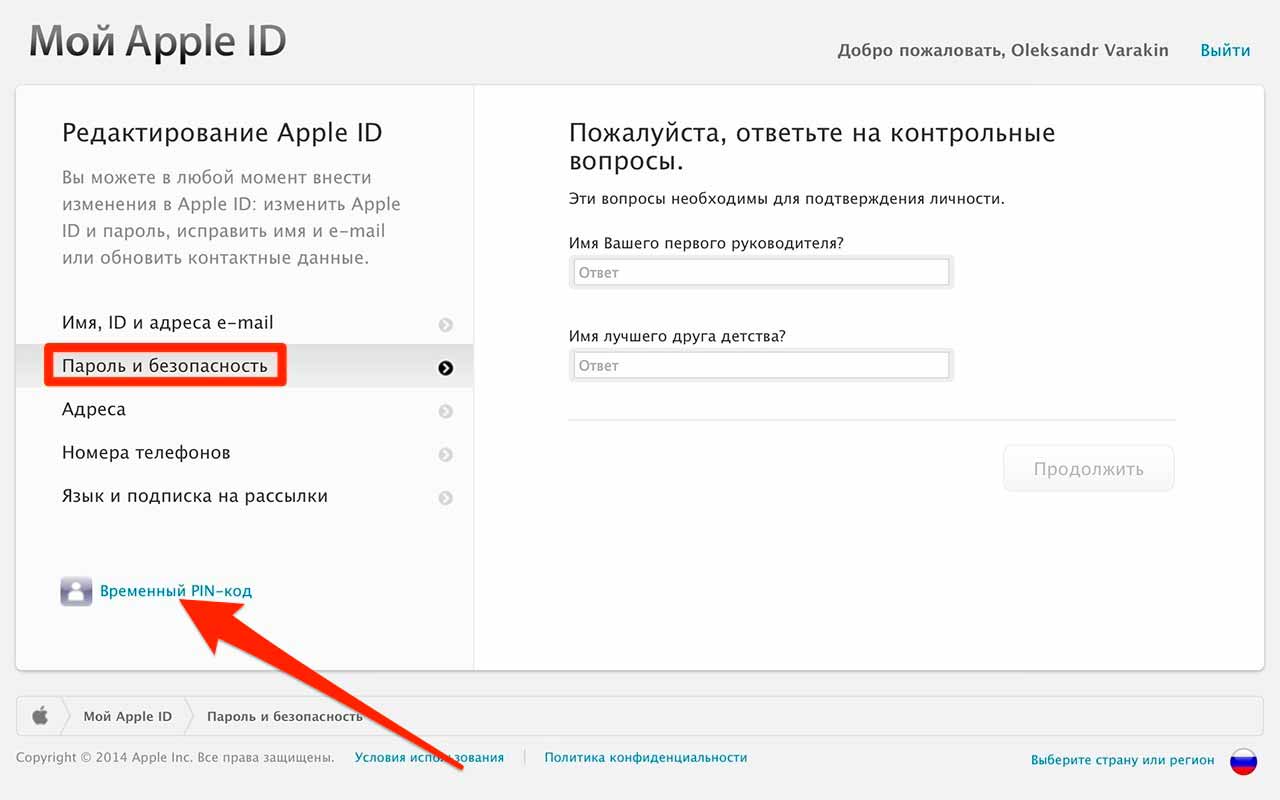

 Но компания Apple настоятельно просит своих пользователей использовать в пароле не менее восьми символов, среди которых должны быть цифры и буквы разных регистров. Чем труднее подобрать ваш пароль, тем меньше вероятность взлома.
Но компания Apple настоятельно просит своих пользователей использовать в пароле не менее восьми символов, среди которых должны быть цифры и буквы разных регистров. Чем труднее подобрать ваш пароль, тем меньше вероятность взлома.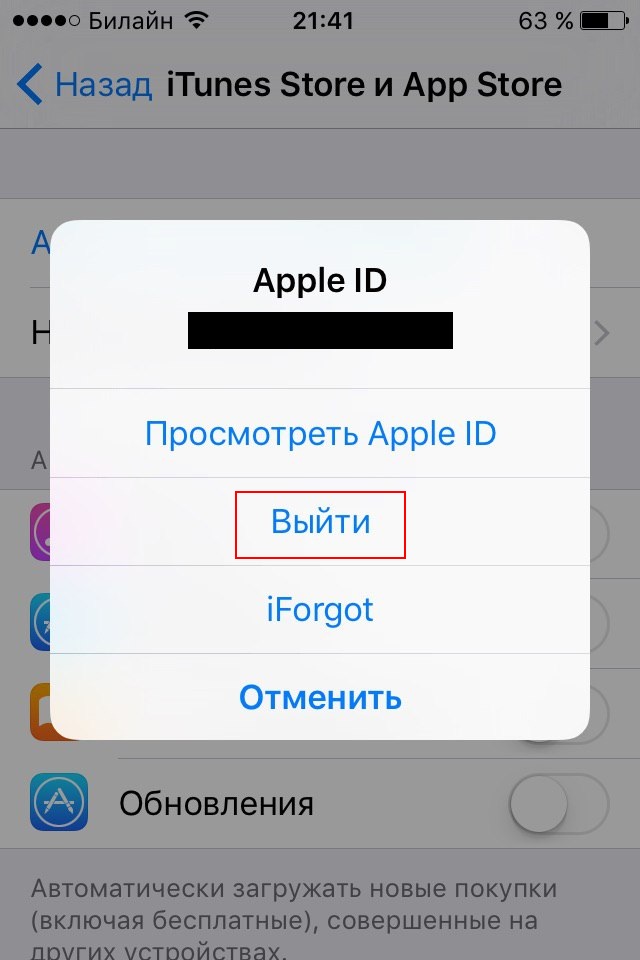

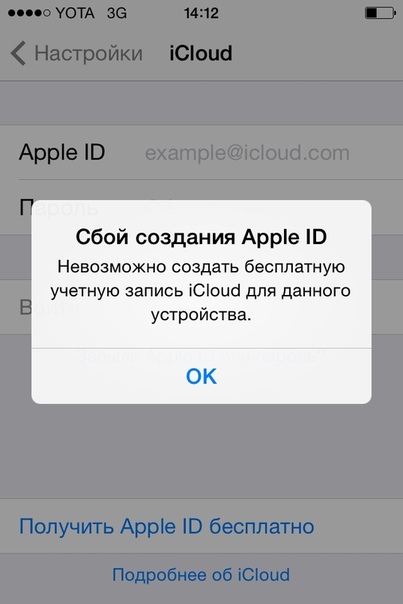
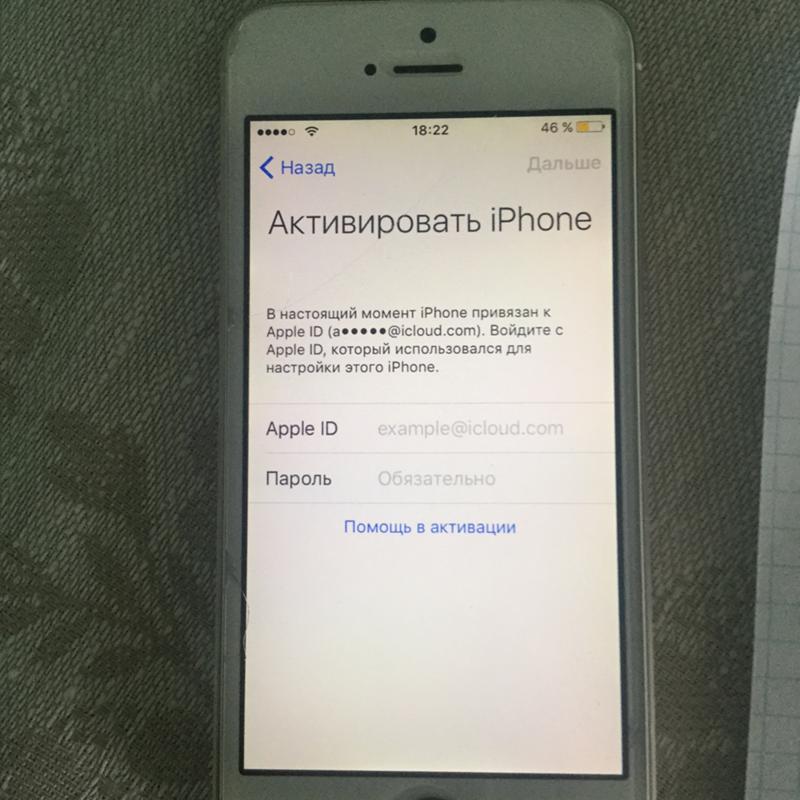 п.
п.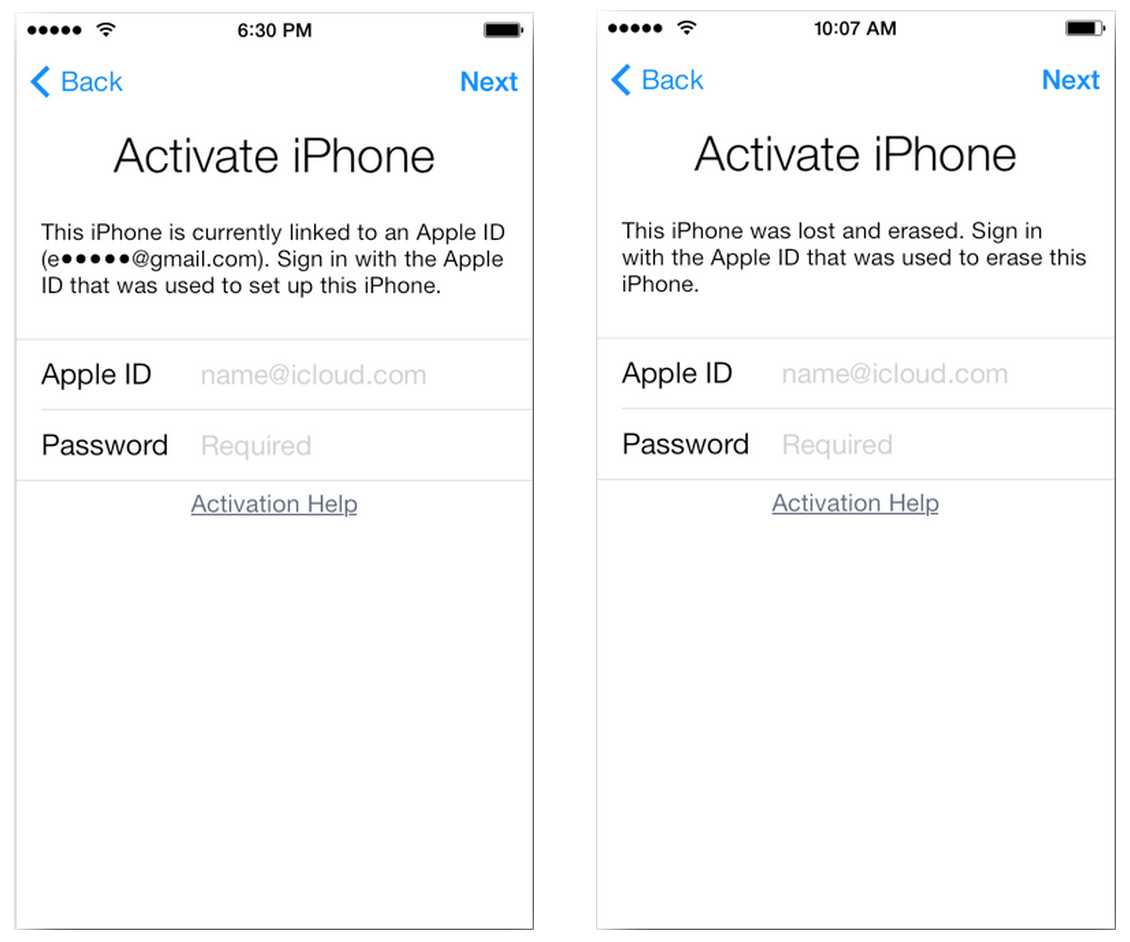 Apple даёт своим пользователям возможность вернуть деньги, если купленная игра или программа не оправдали ожиданий покупателя. Но злоупотребление этим правом расценивается как мошенничество.
Apple даёт своим пользователям возможность вернуть деньги, если купленная игра или программа не оправдали ожиданий покупателя. Но злоупотребление этим правом расценивается как мошенничество.